Samsung SCC-B5367: RENKLİ DİJİTAL DOME KAMERA
RENKLİ DİJİTAL DOME KAMERA: Samsung SCC-B5367

SCC-B5367
SCC-B5369
RENKLİ DİJİTAL DOME
KAMERA
Kullanım Kılavuzu
TUR
olasılıkları hayal edin
Bu Samsung ürününü aldığınız için teşekkürler.
Daha ayrıntılı bir hizmet için, lütfen şu web adresinde ürün
kaydınızı yapın:
www.samsungsecurity.com
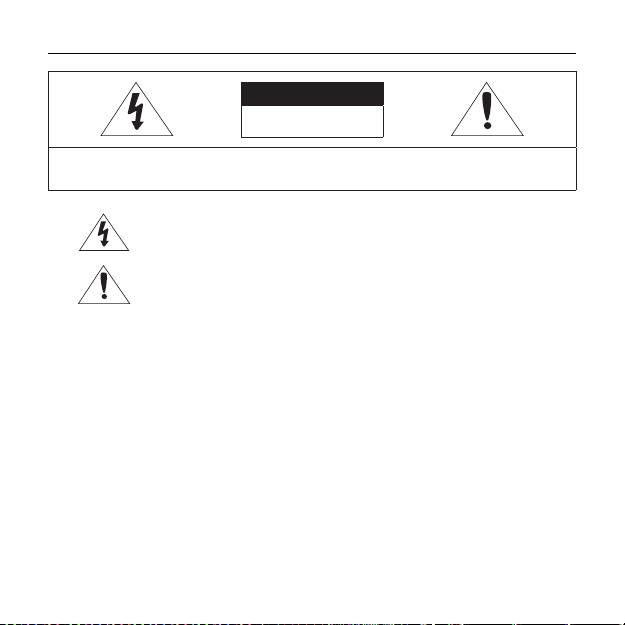
Emniyet Bilgileri
DİKKAT
7.
ELEKTRİK ÇARPMASI RİSKİ
AÇMAYIN
8.
DİKKAT: ELEKTRİK ÇARPMASI RİSKİNİ AZALTMAK İÇİN, KAPAĞI (VEYA CİHAZIN ARKASINI) AÇMAYIN. KULLANICI
TARAFINDAN ONARILABİLECEK PARÇA İÇERMEZ. SERVİS İÇİN YETKİLİ SERVİS PERSONELİNE BAŞVURUN..
9.
Bu sembol, bu ünitede elektrik şoku riski içeren tehlikeli gerilimin mevcut olduğunu
belirtmektedir.
10
Bu sembol, bu üniteyle birlikte verilen yazılarda önemli çalıştırma ve bakım talimatlarının
Dİ
var olduğunu belirtmektedir.
1.
2.
UYARI
•
Yangın veya elektrik şoku riskini azaltmak için, bu cihazı yağmur veya neme maruz bırakmayın.
3.
UYARI
1.
Sadece özellikler sayfasında belirtilen standart adaptörün kullanıldığından emin olun. Başka bir
4.
adaptörün kullanılması yangına, elektrik çarpmasına neden olabilir ya da ürüne zarar verebilir.
2.
Yanlış şekilde güç kaynağının bağlanması veya bataryanın değiştirilmesi patlamaya, yangına,
5.
elektrik çarpmasına yol açabilir ya da ürüne zarar verebilir.
6.
3.
Tek bir adaptöre çoklu kamara bağlamayınız. Kapasitenin aşılması, anormal ısı üretimine veya
7.
yangına neden olabilir.
4.
Güvenli bir şekilde güç yuvasına güç kordonunu takın. Emniyetsiz bağlantı yangına neden olabilir.
8.
5.
Kamerayı kurarken, sağlam ve sıkı bir biçimde takın. Kameranın düşürülmesi yaralanmalara yol
açabilir.
9.
6.
Kamera üzerine iletken nesneleri (örneğin tornavidalar, madeni paralar, metal objeler vs.) veya
suyla doldurulmuş kaplar koymayın. Aksi durumda yangın, elektrik çarpmasına bağlı yaralanmalar
2 – RENKLİ DİJİTAL DOME KAMERA
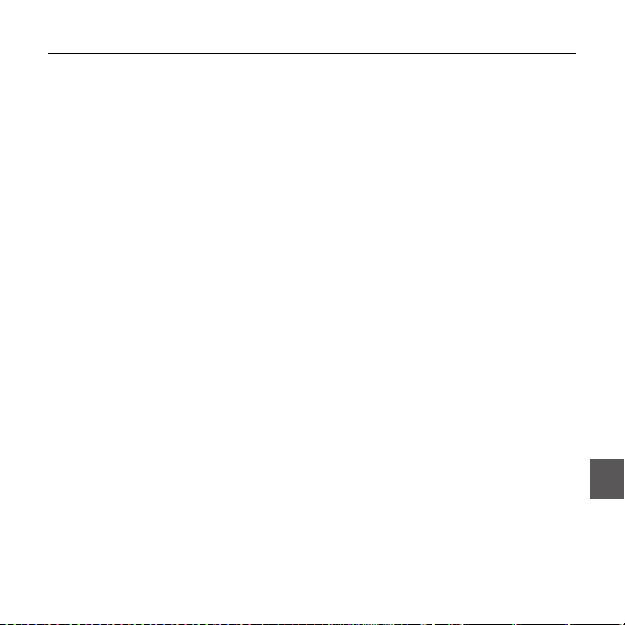
Emniyet Bilgileri
meydana gelebilir.
7.
Üniteyi nemli, tozlu veya isli yerlerde kurmayın. Aksı durumda yangın veya elektrik çarpmasına
neden olabilir.
8.
Üniteden alışılmamış kokular veya duman geliyorsa ürünü kullanmayı bırakın. Bu durumda derhal
güç kaynağını kesin ve servis merkeziyle irtibata geçin. Kullanıma devam edildiği takdirde yangın
veya elektrik çarpması meydana gelebilir.
9.
Bu ürün normal şekilde çalışmıyorsa, en yakın servis merkeziyle irtibata geçin. Asla demonte
etmeyin ya da bu ürünü hiçbir şekilde modifi ye etmeyin. (SAMSUNG, yetkisiz modifi kasyonların
veya tamir girişimlerinin neden olduğu sorunlardan sorumlu değildir.)
10.
Temizlerken ürün parçalarının üzerine doğrudan su püskürtmeyin. Aksı durumda yangın veya
elektrik çarpmasına neden olabilir.
DİKKAT
1.
Ürün üzerine objeler düşürmeyin ya da ürüne güçlü şoklar uygulamayın. Aşırı titreşim veya manyetik
girişimlerin bulunduğu yerlerden uzak tutunuz.
2.
Yüksek sıcaklıkları (50°C üzeri), ve düşük sıcaklıkların ( -10°C altı) veya yüksek nemin bulunduğu yerlerde
kurmayın. Aksı durumda yangın veya elektrik çarpmasına neden olabilir.
3.
Halihazırdaki kurulu olan ürünün yerini değiştirmek istiyorsanız elektriğin kapalı olduğundan emin olun ve
sonra taşıyıp yeniden kurun.
4.
Ark olduğunda prizden güç fi şini çıkartın. İhmal edildiği takdirde yangın veya elektrik çarpması meydana
gelebilir.
5.
Doğrudan güneş ışığından ve ısı yayma kaynaklarından uzak tutun. Yangına neden olabilir.
6.
Havalandırma imkanı bulunan bir yerde kurun.
TUR
7.
CCD görüntü sensörüne zarar verebileceği için güneş gibi aşırı parla objelere doğrudan kamerayı
yönlendirmekten kaçının.
r.
8.
Aygıt, su sıçramasına ve damlamasına maruz bırakılmamalıdır ve vazo gibi içi sıvı dolu objeler aygıtın yanına
konulmamalıdır.
9.
Ana şebeke kablosu cihazın bağlantısını kesmek için kullanılır ve her zaman kullanılabilir bir durumda
tutulmalıdır.
r
Türkçe – 3
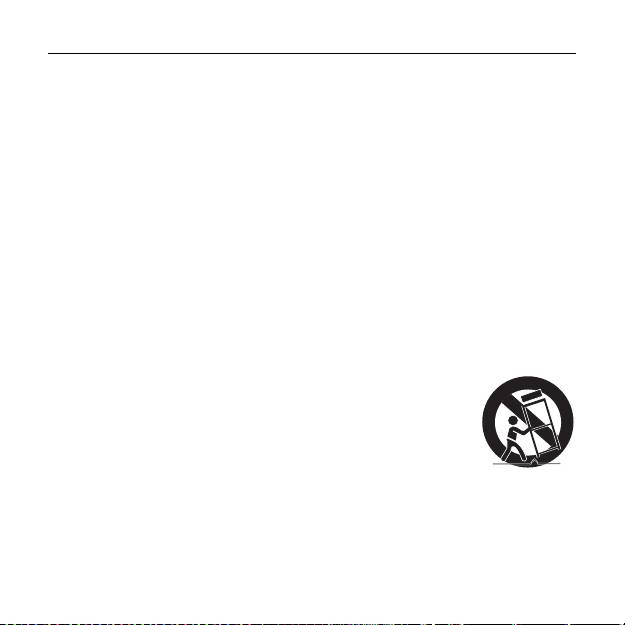
Önemli Güvenlik Talimatları
1.
Bu talimatları okuyun.
2.
Bu talimatları saklayın.
3.
Bütün uyarılara dikkat edin.
4.
Bütün talimatlara uyun.
5.
Bu cihazı suyun yakınında kullanmayın.
6.
Yalnızca kuru bezle temizleyin.
7.
Havalandırma açıklıklarını kapatmayın, üreticinin talimatları doğrultusunda kurun.
8.
Radyatör, ısı aygıtları gibi ısı kaynaklarının veya (amplifi katörler dahil) ısı üreten diğer cihazların
yaynına koymayın.
9.
Güvenlik amaçlı polarize veya topraklamalı tip fi şi bozmayın. Polarize fi ş, biri diğerinden daha
geniş iki ağza sahiptir. Topraklama tipi fi ş iki ağza ve üç topraklama dişine sahiptir. Geniş ağız
veya üçüncü diş güvenliğiniz için sağlanmıştır. Verilen fi ş prizinize uymuyorsa tam uyan bir prizle
değiştirmek için elektrikçiyle görüşün.
10.
Özellikle fi şlerde, priz yuvalarında ve üründen çıkan uçlarda sıkışan veya
yürüyüş yolu üzerinde olan güç kablosunu koruyun.
11.
Yalnızca üretici tarafından belirtilen ekleri/aksesuarları kullanın.
12.
Yalnızca üretici tarafından belirtilen veya cihazla birlikte satılan arabayı, standı,
tripodu, kelepçeyi veya masayı kullanın.
13.
Bu cihazı fi şten çekin. Araba kullanıldığında devrilmeden kaynaklanan
yaralanmayı önlemek için araba/cihaz kombinasyonu hareket ederken dikkat edin.
14.
Bütün servis işlemlerini yetkili servis personeline bildirin. Güç kaynağı kordonu veya fi şin zarar
görmesi, sıvının dökülmesi veya cihazın içine nesne düşmesi, cihazın yağmura veya neme maruz
kalması, normal çalışmaması veya düşmesi gibi herhangi bir şekilde cihaz hasar gördüğünde
servis gereklidir.
4 – RENKLİ DİJİTAL DOME KAMERA
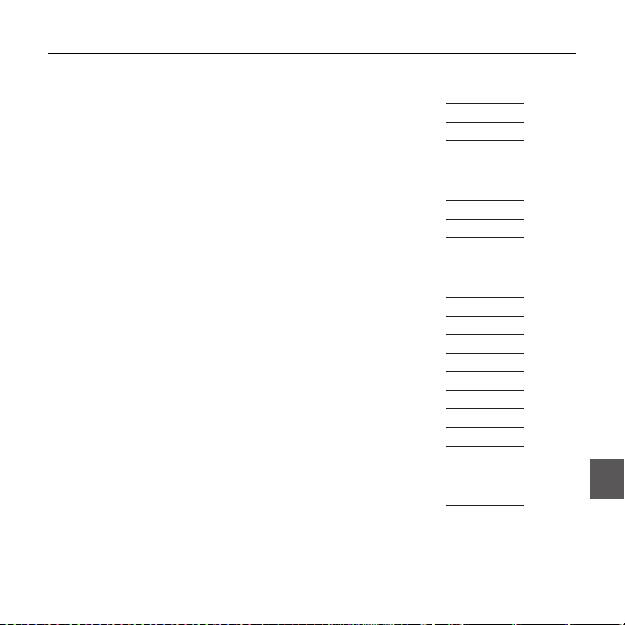
İçindekiler
Giriş
Özellikler 6
Ürün ve Aksesuarlari 7
Parça İsimler ve İşlevler 8
Montaj
Kurulumdan önce 11
Kurulum prosedürü 11
Kamera yönünün ayarlanması 13
OSD Menüsünü Kullanma
Menüdeki simgelerin kullanilmasi 14
Ana Menü 14
Profi l 15
Kamera ayari 17
Akilli 25
Gizli bölge ayarlari 28
Diğer ayarlar 29
Sistem bilgileri 30
Dil 30
TUR
Teknik Özellikler
Teknik Özellikler 31
Türkçe – 5
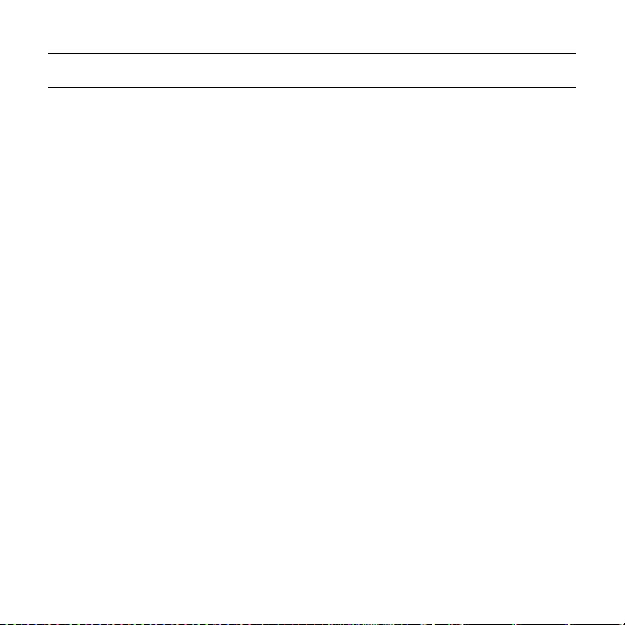
Giriş
❖
ÖZELLIKLER
❖
Yüksek Çözünürlük
•
Bu kamera, üst çentikli tam dijital görüntü işleme ve özel algoritma teknolojisi kullanan 600 satır yüksek
❖
çözünürlük gerçekleştirmektedir.
❖
VPS(Sanal Kademeli Tarama)
•
Net bir kademeli görüntüyü yeniden üreten gelişmiş bir teknolojidir. Bu işlev, yüksek kaliteli kayıt ve İnternet
❖
üzerinden dosya aktarımı için uygundur.
❖
Akıllı Hareket Algılama ve İzleme
•
Bir nesnenin hareketini otomatik olarak algılayan akıllı bir işlevdir. Bir sanal perde ayarlayarak, bir nesne bu
sanal perde veya sanal alanın sınırlarından geçerse / sınırına girerse / sınırından çıkarsa bir uyarı görüntülemesini
sağlayabilirsiniz.
Ü
❖
WDR
❖
•
WDR, fotoğrafl arı birleştirmeden önce karanlık ve parlak alanların ayrı ayrı fotoğrafını çekerek kontrast
aralığını genişletir; bu işlem, bina içinde pencerelerin fotoğrafını çekerken faydalı olur. Başka bir deyişle, iç
mekanın yanı sıra dış mekan manzarasının da görüntü kalitesini artırır.
❖
XDR (Genişletilmiş Dinamik Aralık)
•
En uygun görünürlüğü belirlemek için gama telafi sini ortam parlaklık kontrastını çalıştırdığı şekilde etkin
olarak kontrol eder.
❖
GÜNDÜZ/GECE
•
Bu fonksiyon, normal değerin altında aydınlatmada IR Kesme fi ltresi fonksiyonunu kapatabilir.
❖
Yüksek Hassasiyet
•
Güncel SONY Super-HAD Progressive CCD kullanarak yüksek hassasiyetli görüntüleri uygular.
❖
Düşük Aydınlatma
•
Kameranızın en kötü ortamda bile nesneleri tanımlayabileceği düşük aydınlatma ve Gece/Gündüz fonksiyonları
gibi dijital sinyal teknolojileri kullanmaktadır.
❖
Üstün Geri Aydınlatma Ayarı
•
Objenin arkasında parlak bir ışık veya gün ışığı varsa bu kamera otomatik olarak gölgeli obje resim kalitesini
iyileştirir.
❖
Dijital Güç Senkronizasyonu
•
Tam dijital Satır Kilitleme fonksiyonu, bu kameranın işlevselliğini ve güvenilirliğini arttırmak için doğrudan
yatay kamera senkronizasyonunu ayarlar.
6 – RENKLİ DİJİTAL DOME KAMERA
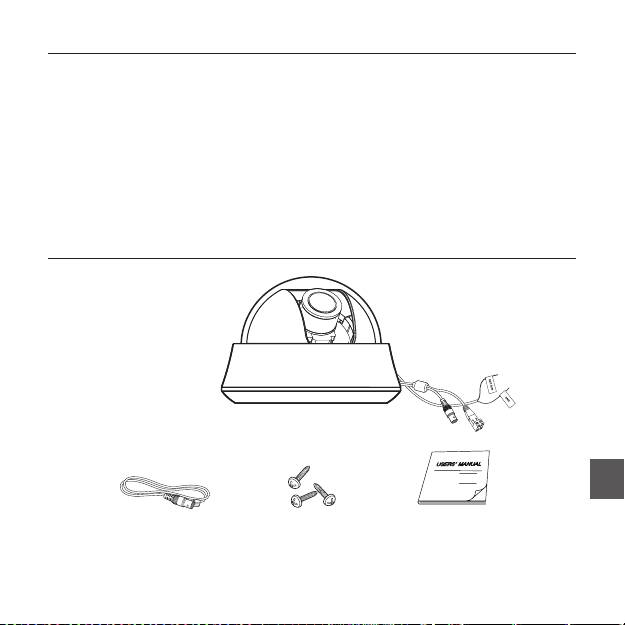
Giriş
❖
Çıktı Sinyali Ayarı
•
Aşağıdaki Görüntü çıktısı sinyallerini ayarlayabilirsiniz: Görüntü döndürme (Yatay, Dikey veya her ikisi), Özel,
Yatay/Dikey profi l ve dijital zumlama.
❖
OSD (Ekranda Görüntüleme) Menüsü
•
OSD menüsü, kameranın durumunu görüntülemek ve işlevleri interaktif bir biçimde yapılandırmak için
kullanılır.
et
❖
Koaksiyel Kablo İletişimi
•
Koaksiyel kabloyu (video sinyali aktarımı için) kontrol sinyaliyle örtüştüren bir uzaktan kontrol işlevidir. Bu işlev,
kurulum ya da tamir sırasında, ek kabloya gerek olmadan iletişim kumandasını (isteğe bağlı) kontrol etmenize
yardımcı olur.
ÜRÜN VE AKSESUARLARI
❖
ÜRÜN VE AKSESUARLARI
•
Ana Ürün
Kamera
•
Aksesuarlar
TUR
Ekran Test Kablosu Vida Kullanım Kılavuzu
Not :
–
Ekran test kablosu, kamerayı portatif bir ekrana bağlayarak test etmekte kullanılır. Kamerayı gerçekten bir izleme ekranına
bağlamak istiyorsanız, BNC kablosunu kullanın.
Türkçe – 7
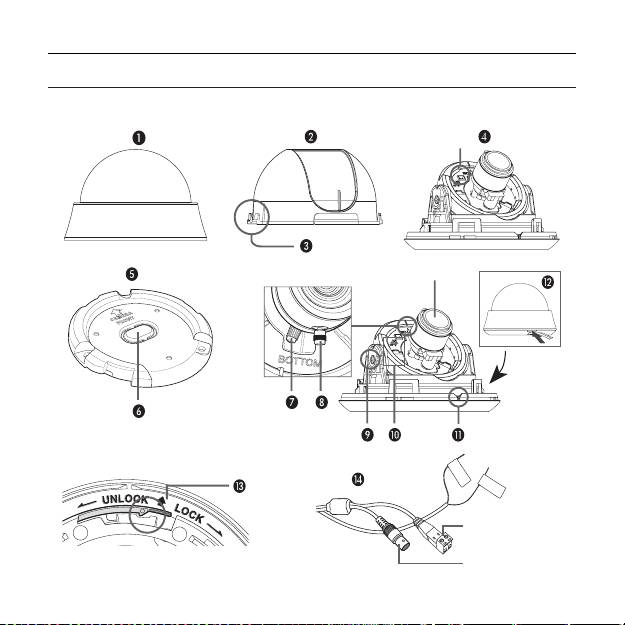
Giriş
PARÇA İSIMLER VE İŞLEVLER
Kameranızın bileşenleri ❖
테스트 모니터 출력
Ekran test çıkış
Lens
렌즈
EX
T.D
/N
GND
전원 커넥터
Güç konektörü
비디오 커넥터
Video konektörü
8 – RENKLİ DİJİTAL DOME KAMERA
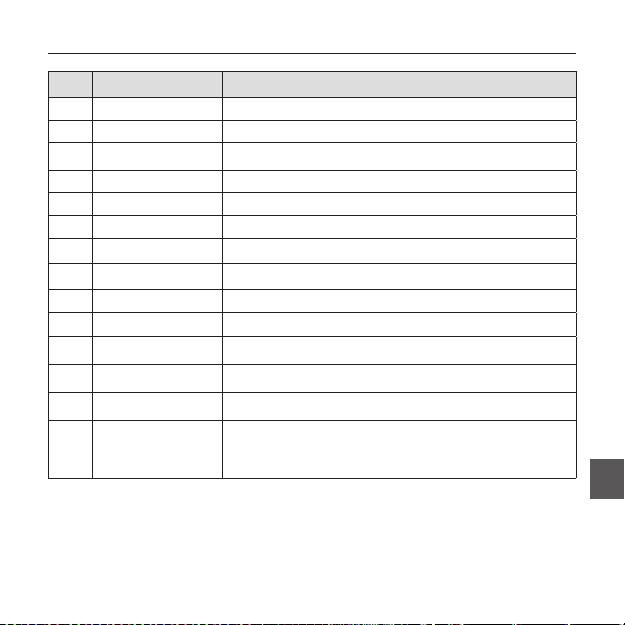
Giriş
No Ad Kısa açıklama
1 Koruyucu kubbe İç kapağı, lensi ve ana gövdeyi kapatarak korur.
2 İç kapak Ana gövdeyi kapatarak korur.
İç kapağı çıkarmak istediğinizde, dar kısmına uzun, ince bir tornavida geçirerek dışarı doğru
3 Kanat kilit
bastırın.
4 Ana gövde İçinde bir lens, elektrik paneli, PCB kartı vb. bulunur.
5 Montaj kelepçesi Tavana veya duvara montaj için kullanılır. Paket içinde verilen üç uzun vida ile sabitlenir.
6 Tavana montaj tipi açıcı Tavanda kurulu ise, tavana hat bağlantısı için bu parçayı çıkarın.
7 Zoom kolu Bu kol kullanılarak lens zoomu ayarlanıp sabitlenebilir.
8 Odak kolu Sola veya sağa döndürülerek lens odağı ayarlanabilir. Sabitlemek için saat yönünde çevirin.
9 Eğim sabitleme vidası Bu vida kullanılarak lens eğimi ayarlanıp sabitlenebilir.
10 5 yönlü Düğme Bu düğme, kamera işlevlerini ayarlamak ve değiştirmek için kullanılır.
Ana gövdeyi Montaj kelepçesine bağlamak için, Ana gövde üzerinde bulunan bu yuva
11 Yuva işareti
işaretini Montaj kelepçesinin KAMERA ÖNÜ tarafındaki geniş yuvayla hizalayın.
Koruyucu kubbeyi açmak ve kapatmak için kullanılır. Koruyucu kubbeyi açmak için kilide
12 Kilit
bastırın.
Montaj kelepçesini Ana gövdeden veya kurulu kamerayı Montaj kelepçesinden çıkarmak
13 Kilit açıcı
istediğinizde, dışarı doğru iterek ana gövdeyi AÇMA yönünde çevirin.
Video konektörünü BNC kablosuna ve Güç konektörünü güç adaptörüne bağlayın.
EXT. D/N GÜNDÜZ/GECE dönüşümü için kullanılan bir bağlantı noktasıdır.
14 Kablo
Yüksek (DC +3V ~ +5V): GÜNDÜZ (RENKLİ) Modu.
TUR
Düşük (0V): GECE (SB) Modu.
Türkçe – 9
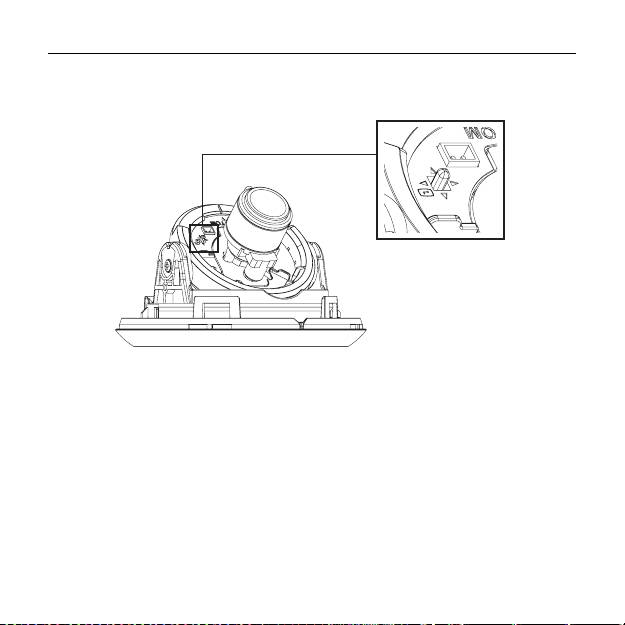
Giriş
Ayar düğmeleri❖
K
Ka
K
•
Ayar Anahtarı
Bu düğme, işlevi veya özelliği ayarlamak için kullanılır. Düğmeye en az 2 saniye basıldığında, MENÜ görünür.
ef
(Sol/Sağ)
: Bu anahtarın soluna veya sağına basarak menüde sola sağa hareket edebilir veya
görüntülenen değeri değiştirebilirsiniz.
cd
(Yukarı/Aşağı) :
Bu anahtara yukarı veya aşağı doğru bastırarak menüde yukarı aşağı hareket edebilirsiniz.
: Menüdeyken bu düğmeye basarsanız, seçilen işlev onaylanır. Bir alt menüye girmek için bu düğmeye
basın.
10 – RENKLİ DİJİTAL DOME KAMERA
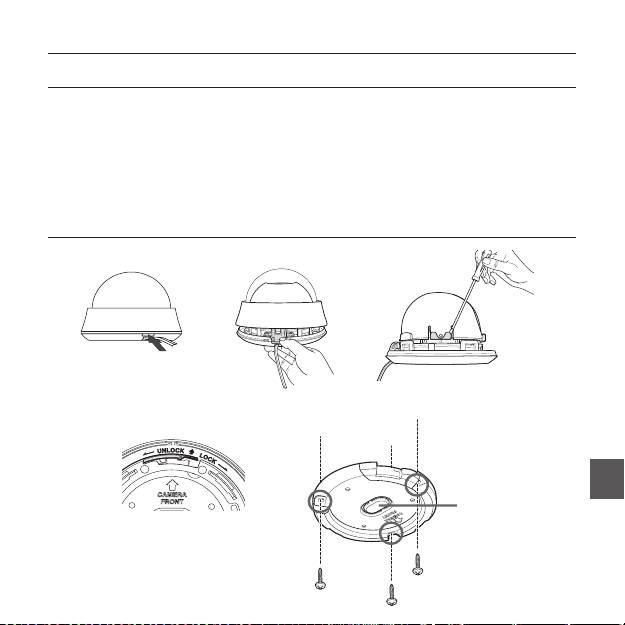
Montaj
KURULUMDAN ÖNCE
Kameranızı kurmadan öce, aşağıdaki uyarıları dikkatle okuyun.
•
Kuracağınız yerin (tavan veya duvar) kamera ağırlığının beş katını taşıyıp taşıyamayacağını kontrol edin.
•
Kablonun yanlış bir yerde sıkışmasına ya da elektrik hattı koruyucusunun zarar görmesine izin vermeyin.
Aksi takdirde arıza veya yangın meydana gelebilir.
•
Kameranızı kurarken hiç kimsenin kurulum alanına yaklaşmasına izin vermeyin. Alanda değerli eşyalarınız
varsa bunları kaldırın.
KURULUM PROSEDÜRÜ
r.
TUR
Tavana montaj
tipi açıcı
Türkçe – 11
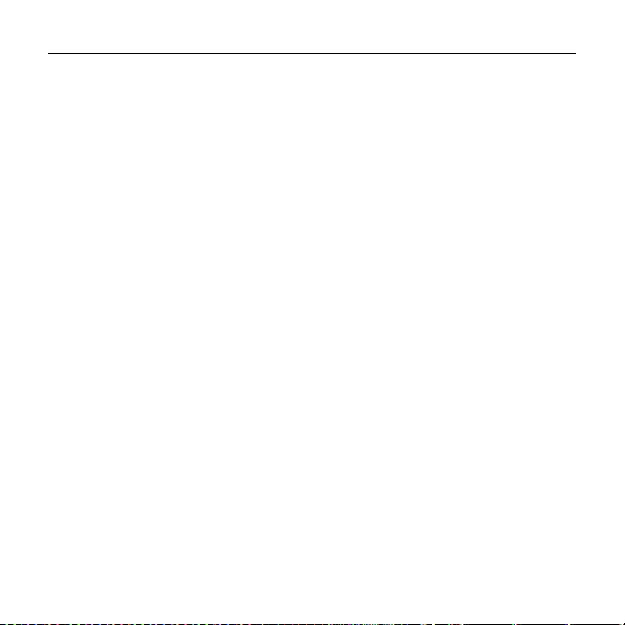
Montaj
❶ Kameranızın tabanındaki Kilit düğmesine basın ve diğer elinizi kullanarak Koruyucu kubbeyi Ana gövdeden
K
çıkarın. Ana gövde ile İç kapak görünecektir.
Ka
❷ Kameranızı kurup ayarlayabilmek için öncelikle İç kapağı çıkarmanız gerekir. İç kapağı Ana gövdeden
(P
çıkarmak için, Kanat kilidin dar kısmına uzun, ince bir tornavida geçirerek dışarı doğru bastırın ve kapağı
Pa
çıkarın.
yö
içi
❸ Kilit açıcıyı dışarı doğru iterken Ana gövdeyi AÇMA yönünde çevirerek Montaj kelepçesini Ana gövdeden
sa
çıkarın. Bu işlem kolayca yapılamazsa, Montaj kelepçesindeki küçük deliklerden tutarak Montaj kelepçesini
KAPATMA yönünde çevirin.
Eğ
de
❹ Ürünle birlikte verilen üç vidayı kullanarak Montaj kelepçesini kurulum yerine (tavan veya duvar) sabitleyin.
olu
Eğ
Not :
Eğ
–
Montaj kelepçesindeki KAMERA ÖNÜ işareti, kamera izleme alanına dönük olmalıdır.
Ka
❺ Montaj kelepçesini tavana kurarken, sertçe bastırıp Tavana montaj tipi açıcıyı çıkarın ve kameranıza bağlı hattı
ile
tavandaki delikten geçirerek bağlayın. Hat bağlantısı için KAMERA ÖNÜ işaretinin karşısındaki boş alanı da
du
kullanabilirsiniz.
ka
❻ Ana gövde üzerinde bulunan Yuva işaretini KAMERA ÖNÜ yazısının etrafındaki geniş yuvayla hizaladıktan
sonra, KAPATMA yönünde çevirerek Ana gövdeyi Montaj kelepçesine bağlayın.
❼ Kamera yönünü ayarlayın. Yön kontrolü ile ilgili daha ayrıntılı bilgi için, aynı sayfada “Kamera yönünün
ayarlanması” bölümüne bakın. Kameranızın zoom ve odağının ayarlanması gerektiğinde, sayfa 10’da
“Kabloların bağlanması ve ayarların değiştirilmesi” bölümüne bakın.
❽ İç kapağın Kanat kilitlerindeki iki vida deliğini Ana gövdenin sol ve sağ tarafındaki iki vida deliğiyle hizaladıktan
sonra, bir “tık” sesi duyulana kadar bastırarak İç kapağı Ana gövdeye bağlayın.
❾ Son olarak, Koruyucu kubbe içindeki çıkıntıyı Ana gövdedeki Yuva işaretiyle hizaladıktan sonra, bir “tık” sesi
duyulana kadar bastırarak Koruyucu kubbeyi Ana gövdeye bağlayın.
12 – RENKLİ DİJİTAL DOME KAMERA
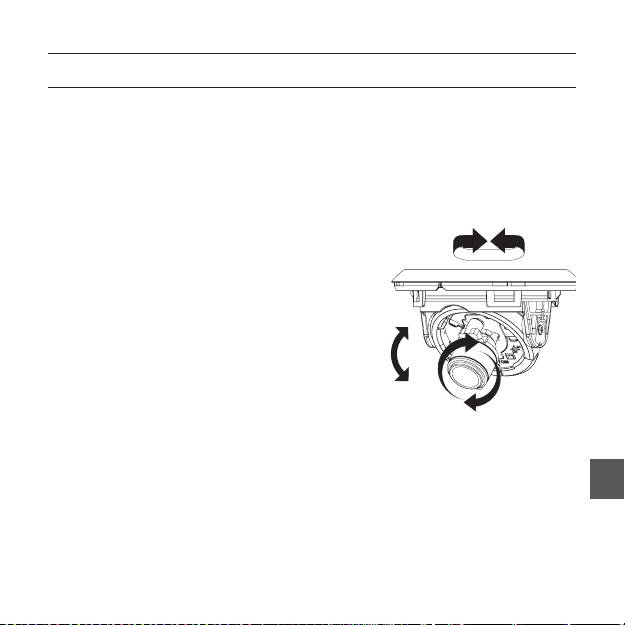
Montaj
KAMERA YÖNÜNÜN AYARLANMASI
Kamera tavana sabitlenirken, kameranın görüş açısını ayarlayabilirsiniz. Kamerayı sola veya sağa döndürebilir
(Pan işlemi) ve kamera eğimini yukarı veya aşağı doğru değiştirebilirsiniz (Eğme işlemi).
Pan işleminde, kameranızın dönme sınırı 355 derece olarak ayarlanmıştır (saat yönünde 100 derece ve saat
yönünün tersine 255 derece). Dönme işlemi, kameranın içindeki Durdurucu tarafından durdurulur. Pan kontrolü
için, önce tabandaki iki vidayı sökerek kamerayı istediğiniz yönde çevirin, ardından vidaları sıkarak kamerayı
sabitleyin.
Eğme işleminde, kameranızın eğimini sıfırdan 90 dereceye
Panning
Pan
değiştirebilirsiniz. Ancak, eğim açısı 17 dereceden küçük
olursa, kısmi görüntü gizleme sorunuyla karşılaşabilirsiniz.
Eğim açısını ayarladıktan sonra konumu sabitlemek için
Eğim sabitleme vidalarını kullanın.
Kameranızın zoom ve odağını ayarlamak için Zoom kolu
ttı
ile Odak kolunu kullanın. Kameranızı eğimli bir tavana veya
duvara kuruyorsanız, doğru yönde görüntü elde etmek için
kamera lensini çevirebilirsiniz.
Tilting
Eğim
Lens rotation
Lens çevirme
n
TUR
Türkçe – 13
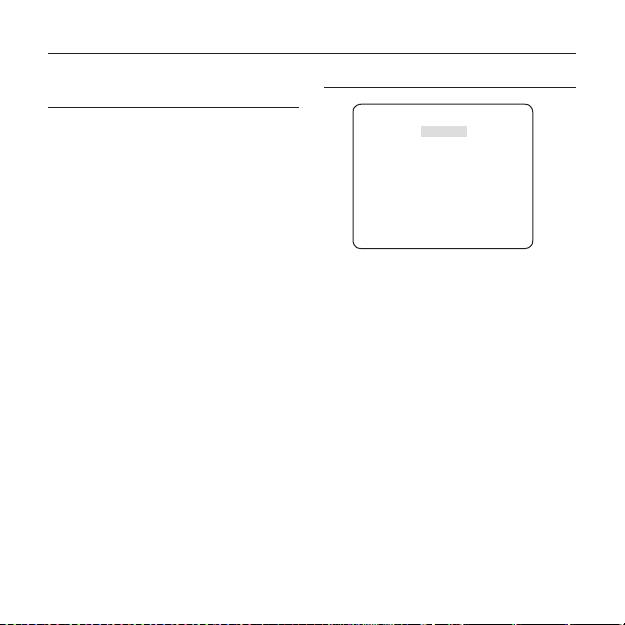
OSD Menüsünü Kullanma
MENÜDEKİ SİMGELERİN
ANA MENÜ
P
KULLANILMASI
ÃÃMENÜÃÃ
•
(ÇIK)
PROFİL
Menü ayarından çıkar..
KAMERA AYARLARI
Menü ayarından çıkmadan önce, ayarlarınızı
AKILLI
kaydetmek için KAYDET’i veya iptal etmek için
GİZLİ BÖLGE
DİĞER AYARLAR
ÇIKIŞ’ı seçin.
SİSTEM BİLGİSİ
•
(GERİ)
DİL
Önceki menüye döner.
•
(MERKEZ)
Ana menüye döner.
PR
•
PROFİL
•
(KAYDET)
Kamera kurulum koşullarına göre bir modu
K
ayarlayabilirsiniz.
ALAN MASKESİ, GİZLİ BÖLGE ve diğer
ayarlarınızı kaydetmek için kullanılır.
•
KAMERA AYARLARI
Kamera ile ilgili işlev ve verileri yapılandırır.
Ayarlarınızı bir kez kaydettiğinizde, menüde
•
AKILLI
ÇIKIŞ’ı seçseniz bile kayıtlı kalacaklardır.
Hareket algılama, izleme ve diğer ayarları
•
(SİL)
yapılandırabilirsiniz.
ALAN MASKESİ, GİZLİ BÖLGE ve diğer ayarlarınızı
•
GİZLİ BÖLGE
silmek için kullanılır.
Hareket algılama, izleme ve diğer ayarları
yapılandırabilirsiniz.
Ayarlarınızı bir kez sildiğinizde, menüde ÇIKIŞ’ı
•
DİĞER AYARLAR
seçseniz bile geri yüklenmeyeceklerdir.
Fabrika Ayarları veya diğer ayarlar için
yapılandırabilirsiniz.
•
SİSTEM BİLGİSİ.
Kamera sürümü ve iletişim bilgilerini de içeren
sistem bilgilerini görüntüler.
•
DİL
Desteklenen dillerden tercih ettiğinizi seçin.
14 – RENKLİ DİJİTAL DOME KAMERA
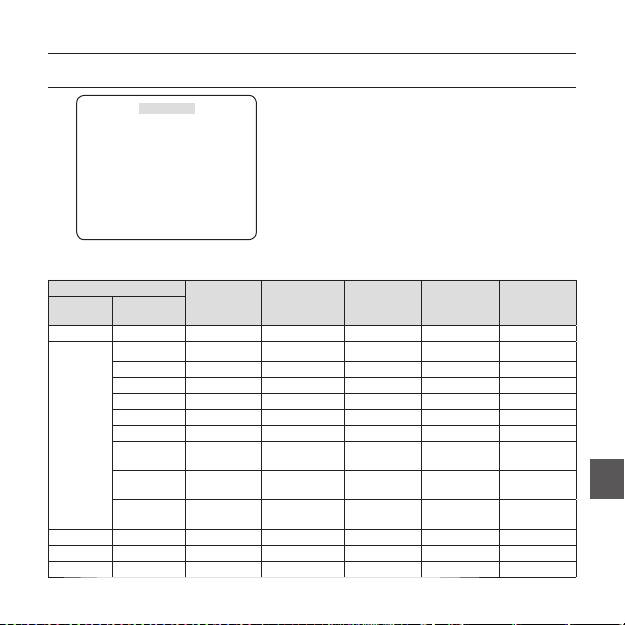
OSD Menüsünü Kullanma
PROFİL
e
PROFİL
f
Ã
STANDART
ITS
ARKA IŞIK
GÜNDÜZ/GECE
OYUN
ÖZEL
PROFİL menüsünde, aşağıdaki kamera ayarlarını bir kerede yapılandırabilirsiniz.
KAMERA AYARLARI Menüsü
GÜNDÜZ/
Önceki
STANDART ITS ARKA IŞIK
OYUN
Alt menüler
GECE
Menü
VPS KAPALI AÇIK KAPALI KAPALI KAPALI
IRIS ALC ALC ALC ALC ALC
ALC - - - - -
LENS DC DC DC DC DC
DÜZEY 0 0 0 0 0
ARKA IŞIK KAPALI KAPALI KAPALI KAPALI KAPALI
WDR - - WDR - -
Kullanıcı ayarı
Kullanıcı ayarı
Kullanıcı ayarı
Kullanıcı ayarı
AĞIRLIK
ORTA
yapılabilir
yapılabilir
yapılabilir
yapılabilir
TUR
Kullanıcı ayarı
Kullanıcı ayarı
Kullanıcı ayarı
Kullanıcı ayarı
WDR DÜZEYİ
0
yapılabilir
yapılabilir
yapılabilir
yapılabilir
Kullanıcı ayarı
Kullanıcı ayarı
Kullanıcı ayarı
Kullanıcı ayarı
Kullanıcı ayarı
BEYAZ DENGESİ
yapılabilir
yapılabilir
yapılabilir
yapılabilir
yapılabilir
HAREKET
(ÇOK HIZLI)---
(ÇOK HIZLI)--- NORM (ÇOK HIZLI)--- YAVAŞ
DNR ORTA ORTA ORTA ORTA ORTA
ÖRTÜCÜ KAPALI OTO1/250 KAPALI KAPALI KAPALI
Türkçe – 15
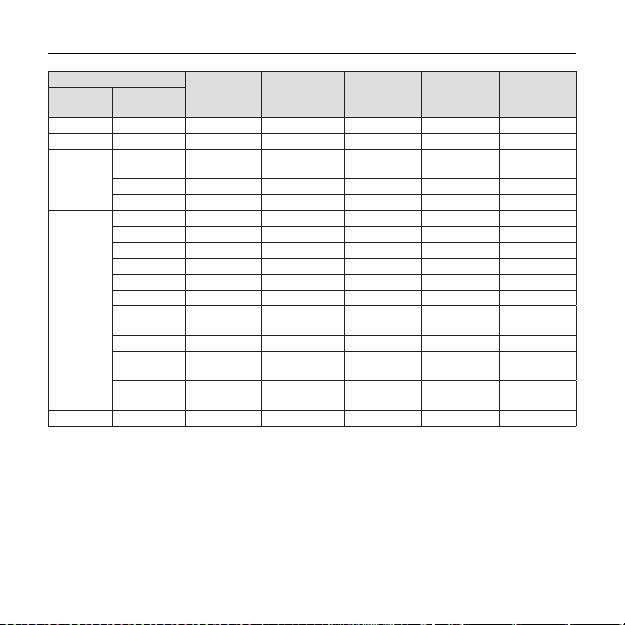
OSD Menüsünü Kullanma
KAMERA AYARLARI Menüsü
K
GÜNDÜZ/
Önceki
STANDART ITS ARKA IŞIK
OYUN
Alt menüler
GECE
Menü
ALGILAMA OTOx4 OTOx2 OTOx4 OTOx4 OTOx4
XDR ORTA ORTA ORTA ORTA ORTA
OTO
OTO
OTO
GÜNDÜZ/GECE
GÜNDÜZ
GÜNDÜZ
PROGRAM
PROGRAM
PROGRAM
GECE - - - - -
REFERANS KAPALI AÇIK KAPALI KAPALI KAPALI
BEYAZ
GÜNDÜZ GÜNDÜZ/GECE GÜNDÜZ
GÜNDÜZ/GECE
GÜNDÜZ
DENGESİ
GÜNDÜZ - - - - -
MOD ATW2 ATW1 ATW1 ATW1 ATW1
KIRMIZI 0 0 0 0 0
MAVİ 0 0 0 0 0
GECE - - - - -
Kullanıcı ayarı
Kullanıcı ayarı
Kullanıcı ayarı
PARLAKLIK
ORTA
ORTA
yapılabilir
yapılabilir
yapılabilir
MOD KAPALI ATW2 KAPALI ATW2 KAPALI
Kullanıcı ayarı
Kullanıcı ayarı
Kullanıcı ayarı
KIRMIZI
0
0
yapılabilir
yapılabilir
yapılabilir
Kullanıcı ayarı
Kullanıcı ayarı
Kullanıcı ayarı
MAVİ
0
0
yapılabilir
yapılabilir
yapılabilir
DETAY 2 2 2 2 2
❖
ITS
Yoğunluk koşullarını kolayca denetleyebilmeniz için otomatik olarak ayarlanır.
❖
ARKA IŞIK
Şiddetli arka ışık içeren manzarada nesneyi arka plandan ayırt edebilmeniz için otomatik olarak ayarlanır.
❖
GÜNDÜZ/GECE
Sırasıyla gündüz veya gece koşullarına uyum sağlamak için otomatik olarak ayarlanır.
❖
OYUN
Normal iç mekan ışığı koşulunda fotoğraf çekmenize yardımcı olmak için otomatik olarak ayarlanır.
16 – RENKLİ DİJİTAL DOME KAMERA
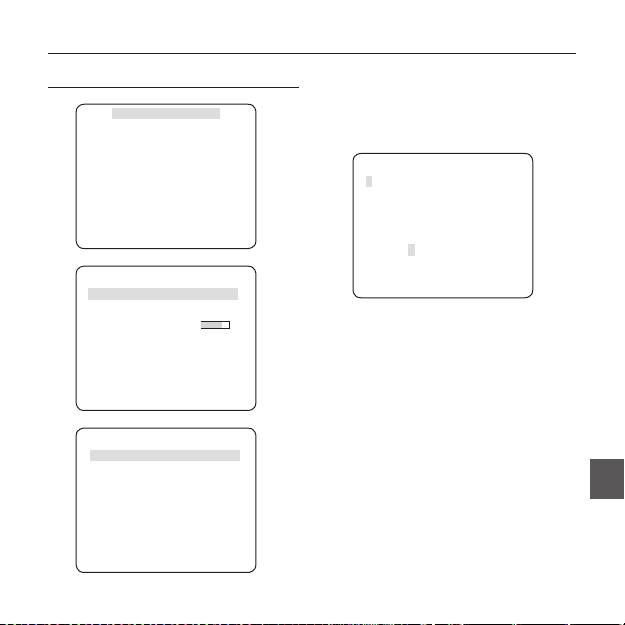
OSD Menüsünü Kullanma
Zoom kamera modülünün genel işlevlerini ayarlayın.
KAMERA AYARI
Bir menü öğesi seçmek için
cdef
düğmesini
eKAMERA AYARLARIf
kullanın.
KAMERA TANIM KAPALI
❖
KAMERA TANIM [KAPALI, AÇIK]
VPS KAPALI
IRIS ALC
HAREKET (ÇOK HIZLI)---
KAMERA TANIM
DNR ORTA
ABCDEFGHIJKLMNOPQRSTUVWXYZ0
ÖRTÜCÜ KAPALI
ALGILAMA OTO X4
123456789 :?-+*()/
FREK. DÜZELT KAPALI
XDR ORTA
d
SP
ffee
SP LOKASYON
KAMERA-1..................
...........................
c
GÜNDÜZ/GECE OTO
BEYAZ DENGESİ
DIGITAL ZOOM
KAPALI
KAMERA TANIM menüsü, kameraya benzersiz
DETAY [2]
V-SYNC (INT)---
bir isim atamanız için kullanılır. KAMERA
AGC RENK BAS.
DÜŞÜK
TANIM menüsü seçiliyken SETUP düğmesine
ÇEVİR H/V
POSI/NEGA +
basarsanız, uygun ekran görünecektir.
PIP KAPALI
KAMERA TANIM için en fazla 54 adet alfasayısal
d
veya özel karakter girebilirsiniz. KAMERA TANIM
öğesinin ekran konumunu taşımak için LOKASYON
öğesini seçin ve SETUP düğmesine basın.
c
DIS KAPALI
❖
VPS [KAPALI, AÇIK]
TUR
VPS (Sanal Kademeli Tarama) seçeneğini
ayarlarsanız, kamera görüntüyü kademeli formatta
görüntüleyecektir.
❖
IRIS [ALC]
Kameraya gelen ışınların yoğunluğunu ayarlamak
için IRIS menüsü kullanılır.
Türkçe – 17
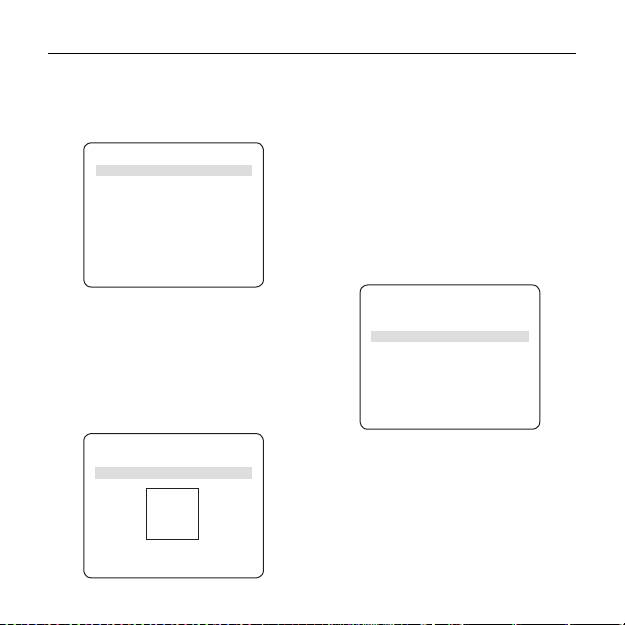
OSD Menüsünü Kullanma
•
ALC (Otomatik Işık Kontrolü)
Yoğun arka ışıklı bir manzarada sıradan bir
kamera kullanırsanız, arka ışıktan etkilenen
① ALC bazlı bir alt menü seçiliyken SETUP
nesne ekranda karanlık görünecektir. Bu
düğmesine basarsanız, uygun ekran
sorunu çözmek için, bu tür yüksek kontrastlı
görünecektir.
manzaradaki görüntü netliğini iyileştirmek
❖
ALC
amacıyla BLC (Arka Işık Telafi si) işlevini
kullanabilirsiniz.
DÜZEY [00]----I----
ARKA IŞIK KAPALI
③
ARKA IŞIK seçeneğini WDR değerine ayarlarsanız, WDR
seçeneklerini ayarlayabileceğiniz bir menü görünür.
WDR DÜZEYİ seçeneğinde obtüratör hızını,
AĞIRLIK seçeneğinde ise parlaklığı ayarlayabilirsiniz.
Ayrıca, BEYAZ DENGESİ’nde DIŞ ORTAM ve
İÇ ORTAM öğelerinden birini de seçebilirsiniz..
ALC
Genel parlaklığı ayarlamak için DÜZEY menüsü
LENS DC
kullanılır; “+” parlaklığı arttırırken, “-“ öğesi
DÜZEY [ 00]----I----
parlaklığı azaltır.
ARKA IŞIK WDR
AĞIRLIK ORTA
② ARKA IŞIK seçeneğini BLC değerine
WDR DÜZEYİ [ 0]----I----
ayarlarsanız, BLC alanını ayarlayabileceğiniz
BEYAZ DENGESİ İÇ ORTAM
bir menü görünür.
İstediğiniz BLC bölgesini, boyut ve konumu
tanımlayarak ayarlayabilirsiniz.
ALC
WDR (Geniş Dinamik Aralık), iç ortamla
DÜZEY [00]----I----
pencere dışının eş zamanlı fotoğrafını çekerken
ARKA IŞIK BLC
çoğunlukla yararlı olan ekran kazanç aralığını
ALAN KULLANICI
genişletir.
<BOYUT>
<LOKASYON>
Başka bir deyişle, iç mekanın yanı sıra dış mekan
manzarasında da görüntü netliğini artırır.
Not :
–
VPS (Sanal Kademeli Tarama) işlevini kullanırsanız, CCD
farklı şekilde okuduğu için aynı anda WDR seçeneğini
18 – RENKLİ DİJİTAL DOME KAMERA
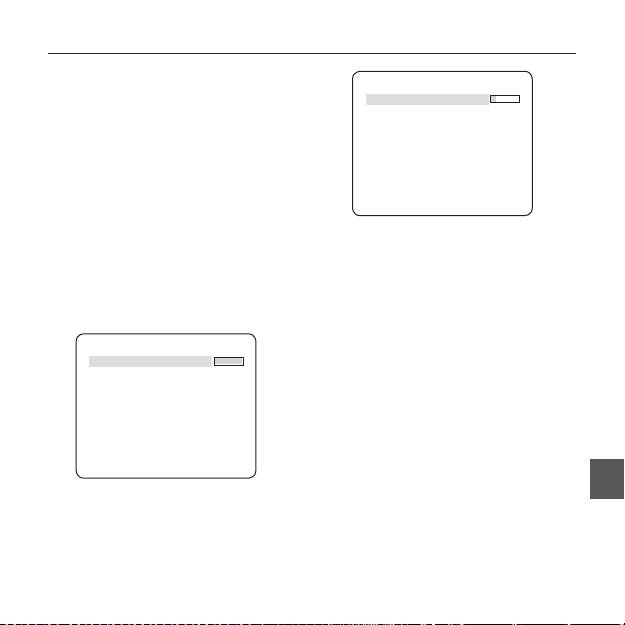
OSD Menüsünü Kullanma
kullanamazsınız.
AGC FİKS
VPS seçeneğini AÇIK değerine ayarlarsanız, WDR
DÜZEY [01]
otomatik olarak KAPALI değerine ayarlanır.
❖
AGC
[KAPALI, ÇOK DÜŞÜK, DÜŞÜK, ORTA,
YÜKSEK, ÇOK YÜKSEK, KULLANICI, FİKS]
R
AGC (Otomatik Kazanç Kontrolü) menüsü,
kameranın AGC düzeyini ayarlamak için kullanılır.
AGC etkin durumdayken, sinyal gücü normal
değerin altına düştüğünde kamera, Video sinyalini
iz.
yükselterek hassasiyeti otomatik olarak artırır.
FİKS alt menüsü seçiliyken SETUP düğmesine
ve
basarsanız, uygun ekran görünür.
ALGILAMA menüsünde KAPALI ya da FİKS
.
modu seçiliyse, AGC düzeyini belirleyebilirsiniz.
AGC kazancının sabit bir değeri FİKS modunda
kullanıldığı için, sabitlemeden önce ÇOK DÜŞÜK
KULLANICI alt menüsü seçiliyken SETUP
ile ÇOK YÜKSEK arasındaki 16 ayrıntılı düzeyden
düğmesine basarsanız, uygun ekran görünür.
birini seçebilirsiniz.
AGC KULLANICI
ARKA IŞIK işlevini WDR değerine ayarlarsanız
DÜZEY [16]
FİKS modu kullanılamaz.
Not :
–
KAMERA AYARLARI’nın GÜNDÜZ/GECE menüsü
OTO PROGRAM değerine ayarlanmışsa, AGC menüsü
devre dışı bırakılır.
–
FREK. DÜZELT işlevi AÇIK olarak ayarlanmışsa, AGC
en
FİKS modu devre dışı bırakılır.
TUR
❖
HAREKET
[S.YAVAŞ, YAVAŞ, NORM, HIZLI, ÇOK HIZLI]
n
KULLANICI modunda, düzeyi tercihinize göre
HAREKET menüsü, kamera hareketinin kontrolü amacıyla
ÇOK DÜŞÜK ile ÇOK YÜKSEK arasında 16
AGC düzeyinin gücünü ayarlamak için kullanılır.
adıma ayırabilirsiniz.
Bu işlev sadece ALGILAMA menüsü OTO değerine
D
ayarlanmışsa kullanılabilir.
Türkçe – 19
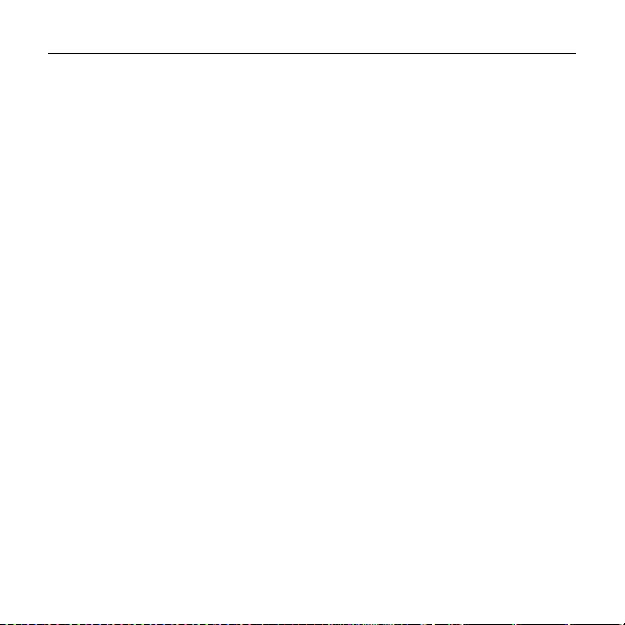
OSD Menüsünü Kullanma
AGC düzeyi için, S.YAVAŞ, YAVAŞ, NORM, HIZLI ve ÇOK
obtüratör için 1/100(PAL:1/120) ile 1/10K arasındaki 7
HIZLI değerlerinden birini seçebilirsiniz.
seçenekten birini belirleyebilirsiniz.
Düşük kontrastlı bir manzarada hızlı hareket
Otomatik yüksek hızlı elektronik obtüratör, yüksek
eden bir nesneyi izlerken ÇOK HIZLI, aynı ışık
kontrastlı manzarada sabit yüksek hızlı elektronik
koşullarındaki çok yavaş hareket eden nesne için de
obtüratör gibi çalışır, ancak düşük kontrastlı
S.YAVAŞ değerini seçin.
manzarada iris tamamen açılırsa, ELC modunda
olduğu gibi hedefi otomatik olarak odaklar. Parlaklık
Not :
tekrar arttığında, sabit yüksek hızlı elektronik
–
KAMERA AYARLARI’nın GÜNDÜZ/GECE menüsü OTO değerine
obtüratör moduna geçer.
ayarlanmışsa, HAREKET menüsü devre dışı bırakılır.
Ancak otomatik yüksek hızlı obtüratör yalnızca
DC ya da VİDEO lensi olan bir kamerada düzgün
❖
DNR
[KAPALI,DÜŞÜK,ORTA,YÜKSEK,
çalışır.
KULLANICI(1~16)]
❖
DNR (Dijital Parazit Azaltma) ile ilgili ayarları
Not :
yapılandırabilirsiniz.
–
ALGILAMA işlevi OTO değerine ayarlıysa, ÖRTÜCÜ
Ekrandaki paraziti azaltır.
menüsünde yalnızca KAPALI ve OTO değerleri bulunur.
Bu işlev özellikle ciddi biçimde bozulmuş bir ekran
–
ALGILAMA modu FİKS değerine ayarlıysa, ÖRTÜCÜ
için kullanışlıdır.
menüsü devre dışı bırakılır.
–
FREK. DÜZELT işlevi AÇIK değerine ayarlıysa, ÖRTÜCÜ menüsü
DNR seçeneğini KULLANICI değerine
devre dışı bırakılır.
getirirseniz, düzeyi ayarlayabilirsiniz.
❖
ALGILAMA
❖
ÖRTÜCÜ
[KAPALI, OTO X2, OTO X4, OTO X6, OTO X8,
[KAPALI, OTO 1/100(PAL:1/120), OTO 1/250, OTO
OTO X12, OTO X16, OTO X24, OTO X32, OTO
1/500, OTO 1/1000, OTO 1/2000, OTO 1/4000,
X48, OTO X64, OTO X96, OTO X128, OTO
OTO 1/10K , 1/100(PAL:1/120), 1/250, 1/500,
X256, OTO X512, FİKS X2, FİKS X4, FİKS X6,
1/1000, 1/2000, 1/4000, 1/10K ]
FİKS X8, FİKS X12, FİKS X16, FİKS X24, FİKS
Sabit/otomatik yüksek hızlı elektronik obtüratör
X32, FİKS X48, FİKS X64, FİKS X96, FİKS
ayarlarını yapılandırmak için ÖRTÜCÜ menüsü
X128, FİKS X256, FİKS X512]
kullanılır.
Toplam süreyi uzatmak için, görüntünün
Çoğunlukla hızlı hareket eden bir nesneyi görüntülemek
parlaklığını ve netliğini koruyarak, karanlık ya da
amacıyla kullanılan sabit yüksek hızlı elektronik
düşük kontrastlı manzaradaki karanlık ortam
20 – RENKLİ DİJİTAL DOME KAMERA
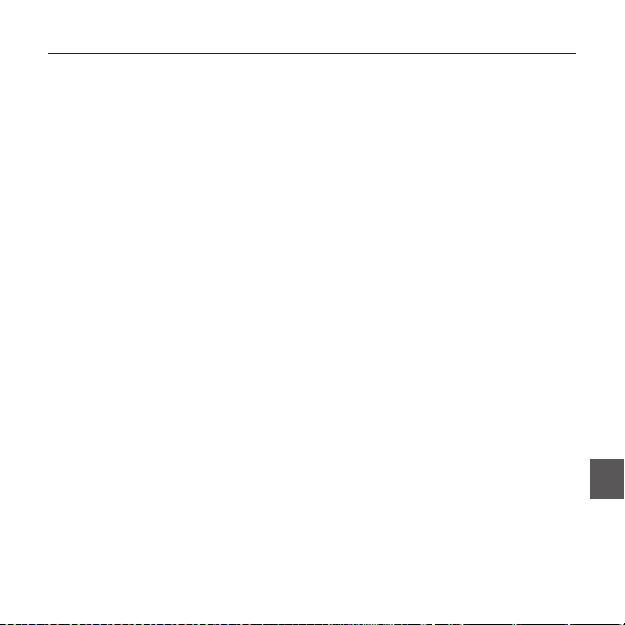
OSD Menüsünü Kullanma
7
düzeyini otomatik olarak belirler; FİKS modu
❖
XDR (Genişletilmiş Dinamik Aralık)
olarak da kullanılabilir.
[KAPALI, DÜŞÜK, ORTA, YÜKSEK]
k
En uygun görünürlüğü belirlemek için gama
Not :
telafi sini ortam parlaklık kontrastını çalıştırdığı
–
ÖRTÜCÜ menüsü sabit elektronik obtüratör moduna
şekilde etkin olarak kontrol eder.
ayarlanırsa, ALGILAMA menüsü kullanılamaz.
KAPALI, DÜŞÜK, ORTA ve YÜKSEK
–
FREK. DÜZELT işlevi AÇIK olarak ayarlanmışsa,
lık
değerlerinden birini seçin. YÜKSEK değerine
ALGILAMA menüsündeki FİKS modu devre dışı bırakılır.
yaklaştıkça, telafi düzeyi artar.
–
ÖRTÜCÜ menüsü OTO değerine ayarlıysa, ALGILAMA
menüsü ya KAPALI ya da OTO moduna ayarla nabilir.
❖
GÜNDÜZ/GECE
–
ARKA IŞIK işlevi WDR değerine ayarlıysa, ALGILAMA menüsü
[GÜNDÜZ,GECE,OTO PROGRAM,HARİCİ]
FİKS değerine ayarlanamaz.
•
GÜNDÜZ
❖
FREK. DÜZELT [KAPALI, AÇIK]
GÜNDÜZ değerine ayarlıysa, ortam koşullarına
bakılmaksızın GÜNDÜZ moduna sabitlenir.
AÇIK değerine ayarlıysa, obtüratör hızı 1/100(PAL:1/120)
saniyeye sabitlenir. Bu, dikey senkronizasyon frekansıyla
•
GECE
ışığın yanıp sönme frekansı arasındaki uyuşmazlıktan
GECE değerine ayarlıysa, ortam koşullarına
kaynaklanabilecek olası ekran bozulmasını önleyecektir.
bakılmaksızın Siyah-Beyaz moduna sabitlenir.
Not :
sü
Bir GECE alt menüsü seçiliyken SETUP düğmesine
–
ÖRTÜCÜ menüsü OTO ya da FİKS moduna ayarlanırsa,
basarsanız, Referans değerini KAPALI/AÇIK olarak
FREK. DÜZELT menüsü kullanılamaz.
ayarlayabileceğiniz bir menü görünür.
REFERANS özelliği AÇIK değerine ayarlanırsa,
–
ALGILAMA işlevi FİKS moduna ayarlıysa, Frek. Düzelt
Referans sinyali siyah-beyaz kompozit video sinyaliyle
8,
menüsü devre dışı bırakılır.
birlikte çıkacaktır. REFERANS özelliği KAPALI
O
–
AGC özelliği FİKS moduna ayarlanmışsa, FREK. DÜZELT
değerine ayarlanırsa, Referans sinyali çıkarılmaz.
işlevi devre dışı bırakılır.
TUR
REFERANS seçeneğini KAPALI/AÇIK değerine
,
ayarlayabilir veya GECE modunda Referans sinyalinin
S
çıkarılmasını seçebilirsiniz.
•
OTO PROGRAM
Kamera, ışık koşullarına göre otomatik olarak
GÜNDÜZ ve GECE modu arasında geçiş
yapacaktır.
Türkçe – 21
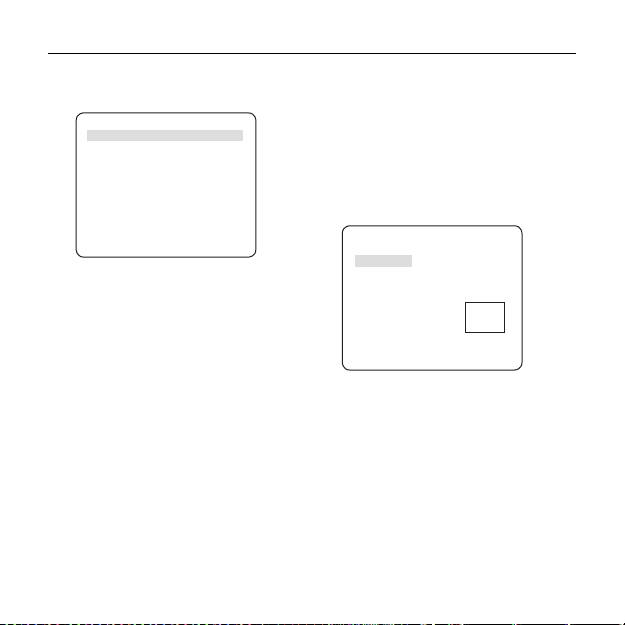
OSD Menüsünü Kullanma
OTO PROGRAM bazlı bir alt menü seçiliyken SETUP
GECEÆGÜNDÜZ’ün BEKLEME SÜRESİ
❖
düğmesine basarsanız, uygun ekran görünecektir.
seçeneği, renkli modun korunacağı süreyi belirler.
ALAN MASKESİ menüsü, istenmeyen mod
OTO PROGRAM
geçişini ya da geceleyin yüksek nokta ışık kaynağı
REFERANS KAPALI
varlığı nedeniyle geçişin belirlenmesi zorluğunu
•
GÜNDÜZÆGECE
önlemek için kullanılır.
PARLAKLIK ORTA
BEKLEME SÜRESİ 2S
ALAN MASKESİ menüsünün 1. ya
GECEÆGÜNDÜZ
da 2. öğesindeyken SETUP (AYAR)
PARLAKLIK ORTA
düğmesine basarsanız, MASKE için bir alan
BEKLEME SÜRESİ 5S
ALAN MASKESİ 1 2
belirleyebileceğiniz menü görünür.
ALAN MASKESİ
<BOYUT>
<LOKASYON>
REFERANS seçeneğini KAPALI/AÇIK değerine
ayarlayabilir veya GECE modunda Referans
sinyalinin çıkarılmasını seçebilirsiniz.
GÜNDÜZ
Æ
GECE’nin PARLAKLIK
seçeneği, renkli moddan SB moduna geçişin
parlaklık derecesini ayarlar; DÜŞÜK, ORTA
ve YÜKSEK seçenekleri arasından seçim
MASKE 1 ve 2’yi aynı anda belirleyebilirsiniz.
yapılabilir. YÜKSEK’ten DÜŞÜK seçeneğine
MASKE yalnızca mod geçişini belirlemek içindir ve
ayarladığınızda, ekran daha karanlık koşullarda
geceleyin aşırı parlak alanlar, yapılandırılan MASKE
•
siyah beyaz moduna geçer.
tarafından dışarıda bırakılır.
GÜNDÜZ
Æ
GECE’nin BEKLEME SÜRESİ
Not :
seçeneği, siyah beyaz modunun korunacağı
süreyi belirler.
–
ARKA IŞIK özelliği BLC değerine ayarlanırsa, ALAN
MASKESİ işlevi devre dışı bırakılır.
GECE->GÜNDÜZ’ün PARLAKLIK seçeneği, SB
modundan renkli moda geçişin parlaklık derecesini
•
HARİCİ
ayarlar; DÜŞÜK, ORTA ve YÜKSEK seçenekleri
arasından seçim yapılabilir. YÜKSEK’ten DÜŞÜK
Bu durum, arabirimi harici sensörle kullanarak
seçeneğine ayarladığınızda, ekran daha ka ranlık
GÜNDÜZ ve GECE modları arasında otomatik
koşullarda renkli moda geçer.
geçiş sağlar.
22 – RENKLİ DİJİTAL DOME KAMERA
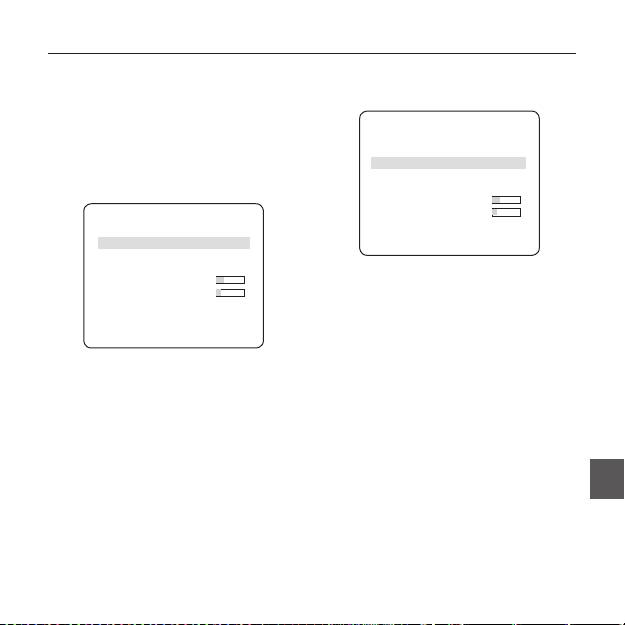
OSD Menüsünü Kullanma
❖
BEYAZ DENGESİ [GÜNDÜZ/GECE]
PARLAKLIK değerlerini ayarlayabilirsiniz. Ekran,
ayarlarınıza bağlı olarak renkli görüntülenecektir.
Renk düzenini ayarlamak isterseniz, BEYAZ
DENGESİ işlevini kullanın.
ağı
BEYAZ DENGESİ
•
GÜNDÜZ
GÜNDÜZ/GECE GECE
PARLAKLIK ORTA
GÜNDÜZ modunda, KIRMIZI ve MAVİ renk
MOD AWC
değerlerini ayarlayabilirsiniz. Ekran, ayarlarınıza
KIRMIZI [00]----I----
bağlı olarak renkli görüntülenecektir.
MAVİ [00]----I----
R KAZANIMI [0248]
BEYAZ DENGESİ
B KAZANIMI [0247]
GÜNDÜZ/GECE GÜNDÜZ
MOD AWC
KIRMIZI [00]----I----
MAVİ [00]----I----
R KAZANIMI [0248]
B KAZANIMI [0247]
Not :
–
R KAZANIMI ve B KAZANIMI değerlerini yalnızca AWC
modunda ayarlayabilirsiniz.
–
AGC özelliği KAPALI ya da FİKS değerine ayarlanırsa,
GECE menüsüne erişemezsiniz.
Not :
–
Beyaz dengesini ayarlamak için, aşağıdaki 5
–
R KAZANIMI ve B KAZANIMI değerlerini yalnızca AWC
modunda ayarlayabilirsiniz.
mod sağlanmıştır:
e
•
ATW1(Otomatik İzleme Beyaz Dengesi modu
E
•
GECE
1): Kamera, ortam koşullarına göre renk
sıcaklığını gerçek zamanlı olarak otomatik
Beyaz dengesini ortam aydınlatmasına göre farklı
biçimde ayarlayabilir. Renk sıcaklığı yaklaşık
biçimde ayarlamak isterseniz GECE modunu
TUR
2500K ila 9300K arasında değişir.
kullanın.
GECE modu KAPALI değerine ayarlanırsa,
•
ATW2: Renk sıcaklığı yaklaşık 2.000K ila
beyaz dengesi her zaman GÜNDÜZ modunda
10.000K arasında değişir.
ayarlandığı gibi çalışır; KAPALI değerine
•
AWC ( Auto White Balance Control): Uygun
ayarlanmazsa, kamera parlaklığa göre GÜNDÜZ/
öğe konumundayken SETUP düğmesine
GECE modunda ayarlanana geçer.
basarsanız, Otomatik Beyaz Dengesi bir kez
GECE modunda, KIRMIZI, MAVİ ve
uygulanacaktır.
Türkçe – 23
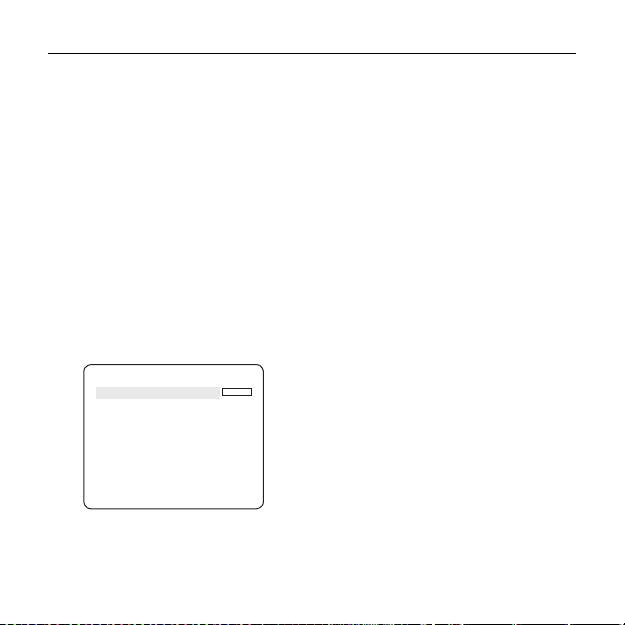
OSD Menüsünü Kullanma
•
3200K : Renk sıcaklığını 3200K’ye ayarlar
Not :
❖
–
Dijital zoom faktörü 1x değerinden daha yükseğe ayarlanırsa,
•
5600K : Renk sıcaklığını 5600K’ye ayarlar
PERDELEME işlevi devre dışı bırakılır.
–
KIRMIZI : Kırmızı rengin gücünü ayarlar.
DİJİTAL ZOOM işlevi, kalitenin bozulmasına neden olabilecek
–
MAVİ : Mavi rengin gücünü ayarlar.
biçimde kendi kendine pikseli büyütür.
–
R KAZANIMI/B KAZANIMI : Geçerli renk
❖
DETAY [0~3]
sıcaklığını manuel olarak ayarlamanızı sağlar.
Yatay ya da dikey farkı kontrol eder.
–
PARLAKLIK : GÜNDÜZ modundaki ayardan GECE
❖
V-SYNC [INT, SIRA]
modundaki ayara geçişte bir parlaklık düzeyi seçin.
INT ya da SIRA için dikey senkronizasyon
❖
DİJİTAL ZOOM [AÇIK/KAPALI]
modunu seçin.
Dijital zoom faktörünü ve konumunu
❖
INT’i seçerseniz, kamera, dahili senkronizasyonu
ayarlayabilirsiniz. DİJİTAL ZOOM işlevi AÇIK
kullanacaktır.
değerine ayarlıyken SETUP düğmesine
SIRA seçilirse, kamera, senkronizasyon için harici
basarsanız, uygun ekran görünecektir.
güç kaynağı frekansını kullanacaktır.
Zoom faktörü ve konumu tanımlandığında, dijital
HK-FAZ’ı ayarlayabilirsiniz.
zoom işlevi çalışacaktır.
Not :
DİJİTAL ZOOM
–
DC 12V kullanımı V-SYNC öğesini INT olarak sabitler ve
bu ayar değiştirilemez.
ORAN [X1.0]
< LOKASYON >
❖
AGC RENK BAS.
[DÜŞÜK , ORTA, YÜKSEK]
AGC değerine göre renk düzenini ayarlar.
❖
ÇEVİR [KAPALI, H, V, H/V]
Video sinyallerini yatay, dikey ya da her iki şekilde
yansıtır.
-
LOKASYON : Görüntünün, oran ayarı kadar büyütüldüğü
❖
POZI/NEGA [+, -]
durumda AYAR düğmesine basarsanız,
cdef
düğmesini kullanarak etkin ekranın görünmez bir alanını da
Olduğu gibi çıkarır ya da video parlaklığı sinyalini
izleyebilirsiniz.
yansıtır.
24 – RENKLİ DİJİTAL DOME KAMERA
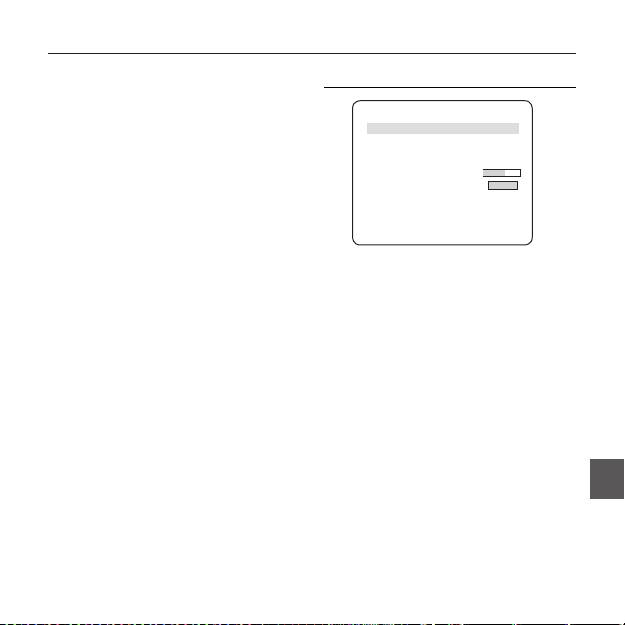
OSD Menüsünü Kullanma
❖
PIP [KAPALI, AÇIK]
AKILLI
Aynı ekranda, ana görüntüyle birlikte bir alt
görüntüyü Resim İçinde Resim işlevini kullanarak
eAKILLIf
görüntüler.
HAREKET KAPALI
GELİŞMİŞ KAPALI
ALAN MASKESİ
1 2 3 4
Not :
EKRAN AÇIK
–
Birden fazla gizli bölge ayarlıysa ve GİZLİLİK AYARI
HASSASİYET [4]
seçeneği AÇIK olarak ayarlanmışsa, PIP işlevi devre dışı
ÇÖZÜNÜRLÜK [5]
bırakılır.
–
AKILLI işlevi PERDELEME moduna ayarlıysa, PIP menüsü
devre dışı bırakılır.
❖
DIS [KAPALI, AÇIK]
u
Hareket algılama ve izleme özelliklerini AKILLI
Dijital Görüntü Sabitleme, titreme önleme telafi sini ayarlar.
menüsünde ayarlayabilirsiniz.
ci
Not :
❖
HAREKET
[KAPALI,İZLEME,TEXPITI]
–
DIS işlevini AÇIK değerine ayarlarsanız, telafi alanı dijital
zoom faktöründe ayarlandığı gibi genişletilir.
•
İZLEME
Dijital zoom faktörünü, telafi için büyütülmüş zoom
Hareket eden bir nesneyi algılar ve izler.
faktöründen daha büyük bir değere ayarlarsanız, DIS
e
işlevi devre dışı bırakılır.
•
TEXPITI
Hareket eden nesneyi algılar.
Not :
–
TEXPITI işlevine ayarlıysa, GELİŞMİŞ menüsünde SABİT/HRKTLİ
ve PERDELEME gibi işlevleri ayarlayamazsınız.
TUR
e
❖
GELİŞMİŞ
[KAPALI, SABİT/HRKTLİ, PERDELEME]
Bir nesnenin hareketini algılar ve hareket rotasını
izlemeden önce herhangi bir hareketli nesnenin
görüntüsünü gösterir.
Türkçe – 25
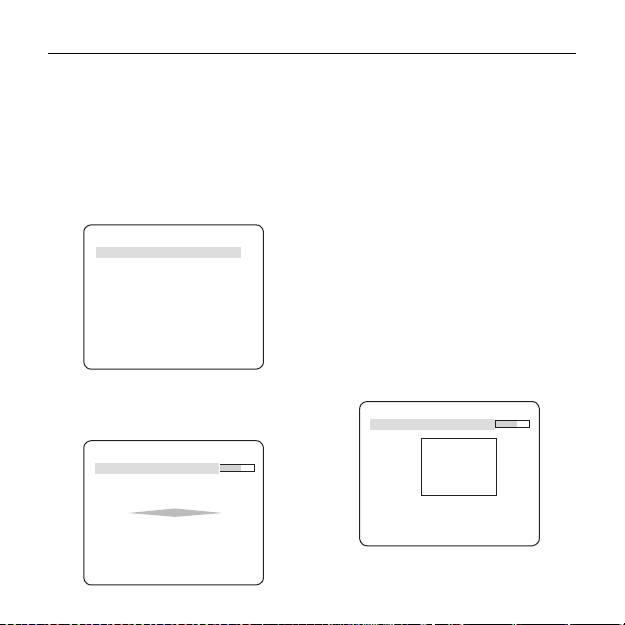
OSD Menüsünü Kullanma
•
PERDELEME
① HAT seçeneği AÇIK değerine ayarlıyken
SETUP düğmesine basarsanız,
Belirlenen HAT ya da ALAN boyunca hareketli bir
hattın konumunu ve algılama yönünü
nesnenin geçişini algılamaya yöneliktir.
belirleyebilirsiniz.
Belirli bir alanda hareketleri örtüşen önceki ve
mevcut karelerin analizinde hareket eden bir
② Konumu ayarlamak için PİKSEL DÜZEYİ
nesne saptanması durumunda; nesnenin merkez
değerini değiştirirseniz,
cdef
noktası hat üzerinden geçiyorsa “GEÇ”, merkez
düğmesine her bir basışta hareket eden
noktası alandan geçiyorsa “GİR” veya “ÇIKIŞ”
pikseli belirleyin.
mesajları görüntülenir.
③
<NOKTA> menüsünde, SETUP düğmesine bir
kez basarak hattın ilk konumunu, tekrar basarak
PERDELEME
da ikinci konumunu belirleyebilirsiniz.
HAT KAPALI
Konumu belirlemek için
cdef
düğmesini
ALAN KAPALI
kullanın. İki noktanın her bir konumunu ayarlayın
ve konumlandırmayı tamamlamak için SETUP
düğmesine basın.
④
YÖN değerini değiştirirseniz, algılama yönünü
belirleyebilirsiniz. Tanımlanan iki noktayı temel
alan algılama yönü ekranda gösterilir.
- Alanın ayarlanması
HAT’tın konumunu ve algılama yönünü, ALAN’ın da
boyut ve konumunu ayarlayabilirsiniz.
ALAN
•
- Hattın ayarlanması
PİKSEL DÜZEYİ [4]
<BOYUT>
HAT
<LOKASYON>
PİKSEL DÜZEYİ [4]
<NOKTA >
YÖN §¨
① ALAN seçeneği AÇIK değerine ayarlıyken
SETUP düğmesine basarsanız, alanın
konumunu ve boyutunu belirleyebilirsiniz.
26 – RENKLİ DİJİTAL DOME KAMERA
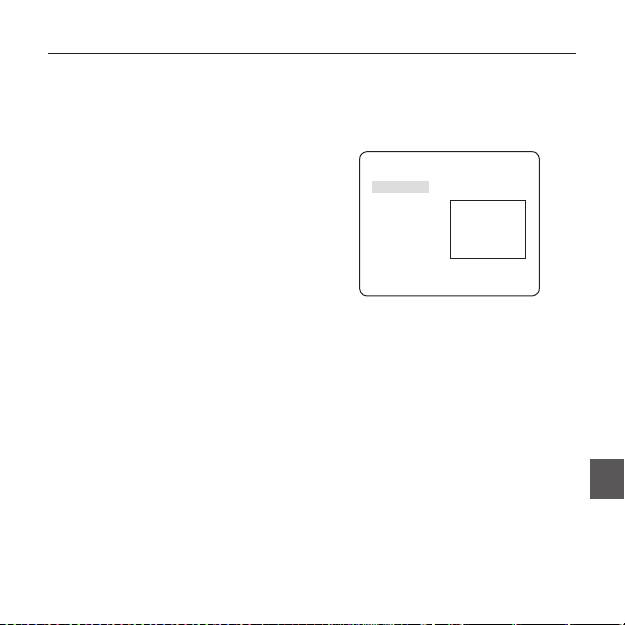
OSD Menüsünü Kullanma
② Konumu ayarlamak için PİKSEL DÜZEYİ
❖
ALAN MASKESİ [1~4]
değerini değiştirirseniz,
cdef
Maskeye algılama istisnası alanı belirleyin.
düğmesine her bir basışta hareket eden
Bir maske numarası seçip, boyut ve konumu
pikseli belirleyin.
belirleyin.
③
<BOYUT> menüsünde, SETUP düğmesine basın
ve boyutu ayarlamak için
cdef
düğmesini
ALAN MASKESİ
kullanın. Boyutlandırmayı tamamlamak için SETUP
düğmesine tekrar basın.
<BOYUT>
<LOKASYON>
④
<LOKASYON> menüsünde, SETUP düğmesine
r
basın ve konumu ayarlamak için
cdef
düğmesini kullanın. Konumlandırmayı
tamamlamak için SETUP düğmesine tekrar basın.
Not :
–
PERDELEME işlevinin HAT özelliğini AÇIK değerine
ayarlarsanız, GİZLİLİK 12 kullanılamaz.
❖
EKRAN [AÇIK, KAPALI]
PERDELEME, PIP, DIS ve DİJİTAL ZOOM (dijital zoom
faktörü 1x’ten büyük bir değere ayarlıysa) işlevleri aynı
EKRAN seçeneği AÇIK değerine ayarlıyken, bir
anda kullanılamaz.
hareket ya da ayarlı bir GELİŞMİŞ işlev tespit edilirse
–
Tanımlanan ALAN ve HAT sınırında, iki veya daha fazla hareketli
ekranda görüntülenecektir.
nesne birbiriyle çakışırsa veya bir nesne çoklu yönlere ayrılırsa,
PERDELEME algılama hatası meydana gelebilir.
❖
HASSASİYET [1~7]
•
SABİT/HRKTLİ
Hareket algılamanın hassasiyetini ayarlayın.
Ekrandaki bir nesne aniden kaybolursa veya bir
❖
ÇÖZÜNÜRLÜK [1~5]
nesne aniden ortaya çıkar ve belirli bir süre kalırsa,
TUR
alan görüntülenecektir.
Yükseğe ayarlanırsa, kamera hedefi n önemsiz bir
Aşağıdaki durumlarda, algılama (SABİT/HRKTLİ)
hareketini bile algılayabilir.
hatası meydana gelebilir: :
- sürekli olarak rasgele yönlerde çoklu hareket
meydana gelirse
-
sabit bir nesne, bir konumda sürekli hareket ederse
- ikinci bir nesne, ilk hareket eden nesneyi saklarsa
Türkçe – 27
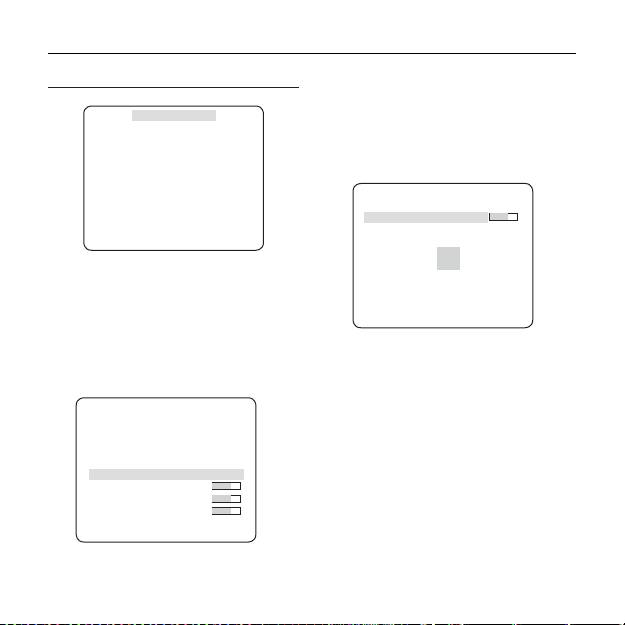
OSD Menüsünü Kullanma
GİZLİLİK 1 ila 12 arasından birini seçmek için
GİZLİ BÖLGE AYARLARI
cdef
düğmesini kullanın.
eGİZLİ BÖLGEf
GİZLİLİK 1~12 arasından bir seçim yaparak, ayarınızı
onaylamak için SETUP düğmesine basın. Konumu
1 2 3 4 5 6
ayarlamak için PİKSEL DÜZEYİ’ni değiştirdiğinizde
7 8 9
10
11
12
hareket eden bir pikseli belirleyebilirsiniz.
GİZLİLİK AYARI AÇIK
DURMA
MOSAIC1
GZL BLG AYARI1
PİKSEL DÜZEYİ [4]
<NOKTA>
<POZİSYON>
GİZLİLİK işlevi, görüntüleme sırasında belirlemiş
olduğunuz gizli alanı saklayarak gizliliğinizi koruyacaktır.
En fazla 12 gizli bölge belirleyebilirsiniz.
GİZLİLİK AYARI özelliğini AÇIK değerine ayarlarsanız,
GİZLİ BÖLGE ayarları uygulanacaktır.
GİZLİ BÖLGE’nin mozaik boyutu ve rengini
- Noktanın ayarlanması
ayarlamak için stili değiştirebilirsiniz.
4 noktanın her bir konumunu ayarlayabilirsiniz.
① <NOKTA> seçeneğinde SETUP düğmesine
e
GİZLİ BÖLGE
f
basarsanız, GİZLİ BÖLGE’de mevcut
1 2 3 4 5 6
noktaları görürsünüz. SETUP düğmesine
7 8 9
10
11
12
her bastığınızda, mevcut noktalar hareket
GİZLİLİK AYARI AÇIK
edecektir.
DURMA
RENK
Y-DÜZEYİ [128]
② Her bir noktanın konumunu ayarlamak
KIRMIZI [128]
için
cdef
düğmesini kullanın. Dört
MAVİ [128]
noktanın her bir konumunu ayarlayın ve
konumlandırmayı tamamlamak için SETUP
düğmesine basın.
28 – RENKLİ DİJİTAL DOME KAMERA
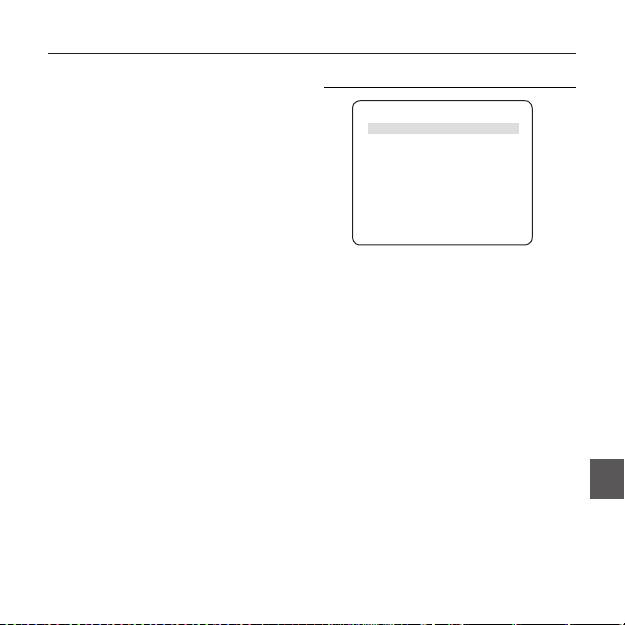
OSD Menüsünü Kullanma
- Konumun ayarlanması
DİĞER AYARLAR
Tüm alanın konumunu taşıyabilirsiniz.
eDİĞER AYARLARf
zı
① <POZİSYON> menüsünde SETUP
FABRİKA AYARLARI
düğmesine basarak, gizli bölgenin genel
OSD COLOR SB
konumunu taşıyabilirsiniz.
② Konumu taşımak için
cdef
düğmesini
kullanın ve onaylamak için SETUP düğmesine
basın.
Not :
–
Birden fazla GİZLİ BÖLGE belirlenirse ve GİZLİLİK AYARI
seçeneği AÇIK olarak ayarlanmışsa, PIP işlevi devre dışı
bırakılır.
❖
FABRİKA AYARLARI
–
12. GİZLİ BÖLGE belirlenirse, PERDELEME seçeneğinin
Tüm ayarlar fabrika varsayılan ayarlarına geri
HAT işlevi devre dışı bırakılır.
döner.
Ancak, PROTOKOL, İLETİŞİM HIZI, ADRES
ve DİL değerleri, varsayılan ayarlara geri
yüklenmeyecektir.
❖
OSD COLOR [SB, R/G/B]
OSD (Ekranda Görüntüleme) rengini RENK ya da
SB değerine ayarlayabilirsiniz.
TUR
Türkçe – 29
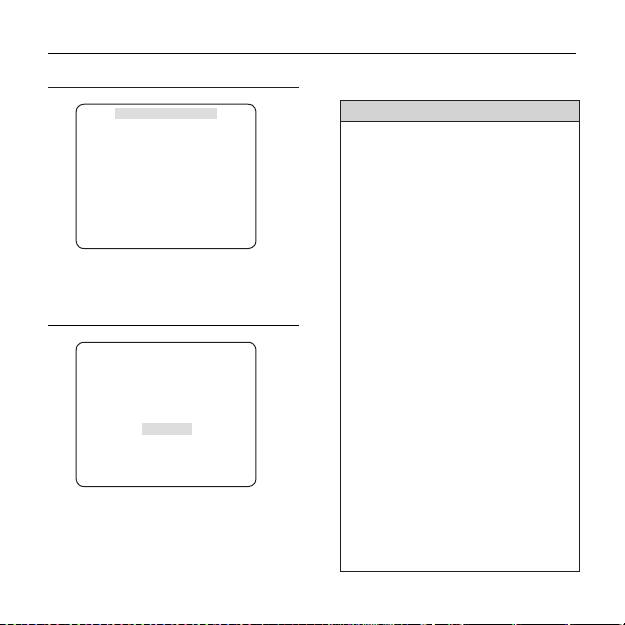
OSD Menüsünü Kullanma
❖
Başlangıç Yapılandırması Tablosu
TSİSTEM BİLGİLERİ
eSİSTEM BİLGİSİf
•
Kamera Yapılandırması
TİP 3_VAR_WDR_N
KAMERA TANIM KAPALI
SERİ NO.
000000000000000
KAMERA VER. 0.50_090101
VPS KAPALI
IRIS ALC
AGC ÇOK YÜKSEK
HAREKET (ÇOK HIZLI)
DNR ORTA
SERİ NO ve KAMERA VER. gibi sistem bilgilerini
ÖRTÜCÜ KAPALI
kontrol edebilirsiniz.
ALGILAMA
OTO x4
DİL
FREK. DÜZELT (KAPALI)
XDR ORTA
eDİLf
GÜNDÜZ/GECE OTO PROGRAM
ENGLISH
PУCCKNЙ
DİJİTAL ZOOM KAPALI
POLSKI
ČESKY
DETAY [2]
ÃTÜRKÇE
AGC RENK BAS. ORTA
ÇEVİR H/V
POSI/NEGA +
Kamera, 5 farklı dili desteklemektedir.
PIP KAPALI
Tercih ettiğiniz dili seçin.
DIS KAPALI
V-SYNC INT
30 – RENKLİ DİJİTAL DOME KAMERA
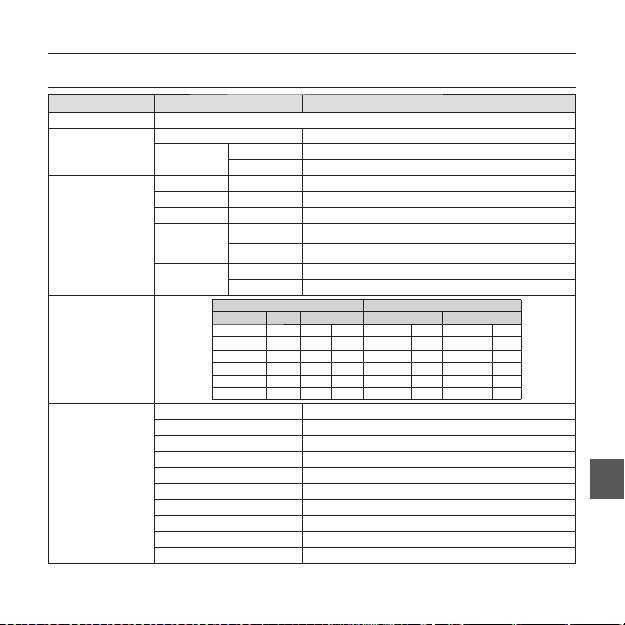
Teknik Özellikler
TEKNIK ÖZELLIKLER
Parçalar Alt parçalar SCC-B5367N/SCC-5369N
Kamera Tipi
CCTV Kamera (WDR ve GÜNDÜZ/GECE)
Cihazı 1/3” Super-HAD PS CCD
Görüntüleme
Toplam 811 x 508
Piksel
Etkin 768 x 494
Sistemi Geçmeli/Kademeli
Tarama Satırı 525 satır
Kare 30 kare/1 sn
Tarama
Dahili Mod 15.734 Hz
Yatay Frekans
Hat Kilidi Modu 15.750 Hz
Dahili Mod 59,94 Hz
Dikey Frekans
Hat Kilidi Modu 60 Hz
Koşul Min. Sahne Aydınlatma
Algılama F No. DÜZEY GÜNDÜZ GECE
KAPALI 1,2 50 IRE 0,4 Lux 0,04 Lux
Min. Sahne
KAPALI 1,2 30 IRE 0,24 Lux 0,024 Lux
Aydınlatma
KAPALI 1,2 15 IRE 0,12 Lux 0,012 Lux
512 kez 1,2 50 IRE 0,0008 Lux 0,00008 Lux
M
512 kez 1,2 30 IRE 0,00047 Lux 0,000047 Lux
512 kez 1,2 15 IRE 0,00023 Lux 0,000023 Lux
Gizli Bölge Sayısı 12 (Poligon Metodu)
GÜNDÜZ/GECE GÜNDÜZ/GECE/OTO PROGRAM/HARİCİ
Hareket Algılama KAPALI/İZLEME/TEXPITI
Genişletilmiş Dinamik Aralık (XDR) KAPALI/AÇIK (Düzey Ayarı)
TUR
Geniş Dinamik Aralık (WDR) KAPALI/AÇIK (x128)
İ
ş
levler
Sanal Kademeli Tarama (VPS) KAPALI/AÇIK
D-Zoom x1 ~ x16 (x0.1 ADIM)
PIP KAPALI/AÇIK
Yüksek Hızlı Obtüratör 1/60 ~ 1/10Ksec (OSD)
Frek. Düzelt KAPALI/AÇIK
Türkçe – 31
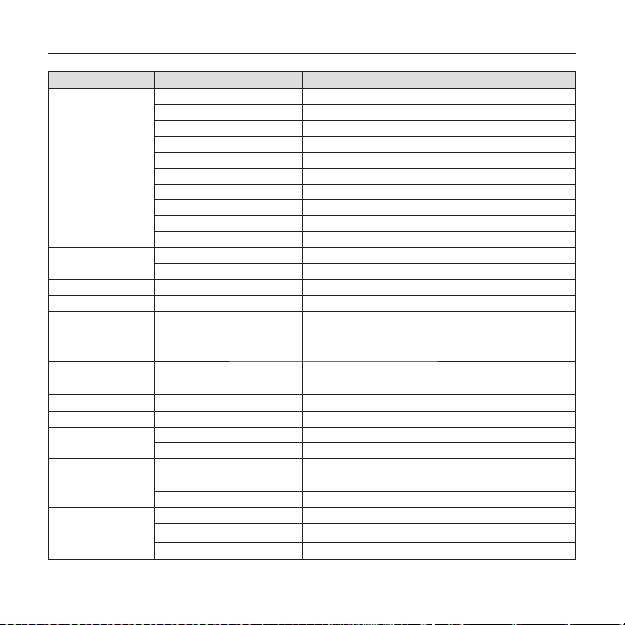
Teknik Özellikler
Parçalar Alt parçalar SCC-B5367N/SCC-5369N
Algılama x2 ~ x512
BLC KAPALI/AÇIK (Alan Ayarı)
AGC KAPALI/AÇIK (Maks. Düzey Ayarı)
Hat Kilidi KAPALI/AÇIK (Faz Kontrolü)
Kamera Tanım KAPALI/AÇIK (Maks. 54ea/2Hat)
Beyaz Dengesi ATW1/ATW2/AWC/3200K/5600K
Dijital Parazit Azaltma (DNR) KAPALI/AÇIK (3B+2B Uyarlanabilir)
Dijital Görüntü Sabitleme (DIS)
KAPALI/AÇIK
Akıllı Video SABİT/HRKTLİ, Perdeleme
Etc. Function Detay, Çevir(H/V), Pozi/Nega
Yatay 600 TV Satırı
ÇÖZÜNÜRLÜK
Dikey 350 TV Satırı
Video Çıkışı
- VBS 1.0Vp-p, 75 Ω
S/N Oranı
S/N Oranı Yaklaşık 52dB
Otomatik İris (DC)
Lens
Lens Sürücü Tipi
SCC-B5367 : odak uzunluğu = 2,5 – 6,0mm / Diyafram açıklığı oranı = F 1,2
SCC-B5369 : odak uzunluğu = 2,8 – 11,0mm / Diyafram açıklığı oranı = F 1,2
0 ~ 355°(CW (Saat yönünde) yönünde 100°,
PAN
Aralık
CCW (Saat yönünün tersine) yönünde 255°)
EĞİM
Aralık 0 ~ 90°
Uzaktan Kumanda
Coaxitron (Koaks kabloda veri) Evet (SCX-RD 100 ile)
Çalışma Sıcaklığı -10˚C ~ +50˚C
Çevre Koşulları
Nem %90’dan az
AC24V ± 10%(60Hz ± 0.3Hz)
Güç Gereksinimi
Güç
DC12V ± 10%
Güç Tüketimi 2,6W
Boyutlar (Ø x Y) 128(Ø) x 91(Y)mm
Fiziksel Özellikler
AĞIRLIK 330g
Renk beyaz
32 – RENKLİ DİJİTAL DOME KAMERA
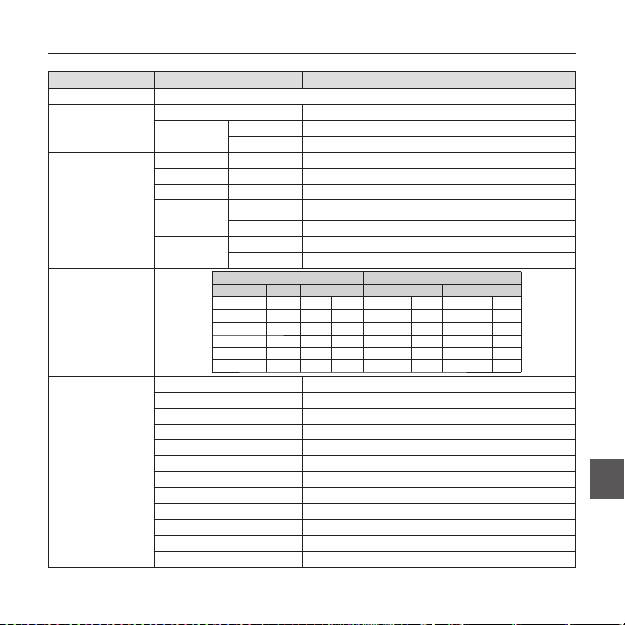
Teknik Özellikler
Parçalar Alt parçalar SCC-B5367P/SCC-5369P
Kamera Tipi
CCTV Kamera (WDR ve GÜNDÜZ/GECE)
Cihazı 1/3” Super-HAD PS CCD
Görüntüleme
Toplam 795 x 596
Piksel
Etkin 752 x 582
Sistemi Interlace/Progressive
Tarama Satırı 625 satır
Kare 25 kare/1 sn
Tarama
Dahili Mod 15.625 Hz
Yatay Frekans
Hat Kilidi Modu 15.625 Hz
Dahili Mod 50 Hz
Dikey Frekans
Hat Kilidi Modu 50 Hz
Koşul Min. Sahne Aydınlatma
Algılama F No. DÜZEY GÜNDÜZ GECE
KAPALI 1,2 50 IRE 0,4 Lux 0,04 Lux
Min. Sahne
KAPALI 1,2 30 IRE 0,24 Lux 0,024 Lux
Aydınlatma
KAPALI 1,2 15 IRE 0,12 Lux 0,012 Lux
512 times 1,2 50 IRE 0,0008 Lux 0,00008 Lux
512 times 1,2 30 IRE 0,00047 Lux 0,000047 Lux
512 times 1,2 15 IRE 0,00023 Lux 0,000023 Lux
Gizli Bölge Sayısı 12 (Poligon Metodu)
GÜNDÜZ/GECE GÜNDÜZ/GECE/OTO PROGRAM/HARİCİ
Hareket Algılama KAPALI/İZLEME/TEXPITI
Genişletilmiş Dinamik Aralık (XDR) KAPALI/AÇIK (Düzey Ayarı)
Geniş Dinamik Aralık (WDR) KAPALI/AÇIK (x160)
Sanal Kademeli Tarama (VPS) KAPALI/AÇIK
TUR
İ
ş
levler
D-Zoom Max. x16
PIP KAPALI/AÇIK
Yüksek Hızlı Obtüratör 1/50 ~ 1/10Ksec (OSD)
Frek. Düzelt KAPALI/AÇIK
Algılama x2 ~ x512
BLC KAPALI/AÇIK (Alan Ayarı)
Türkçe – 33
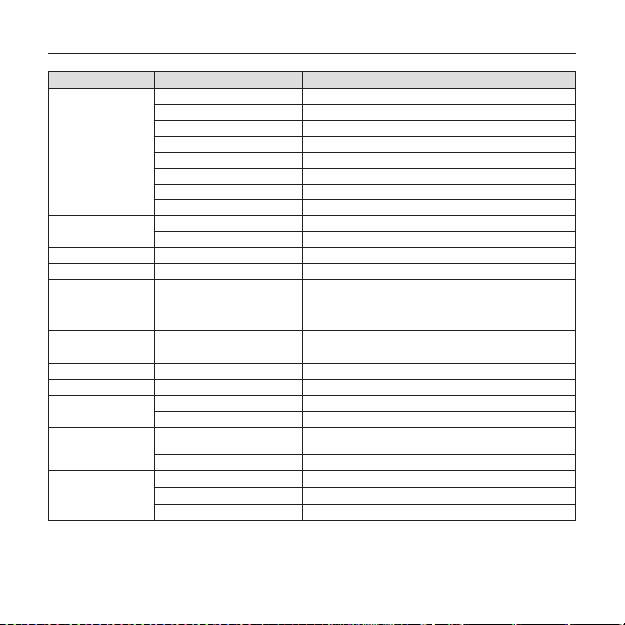
Teknik Özellikler
Parçalar Alt parçalar SCC-B5367P/SCC-5369P
AGC KAPALI/AÇIK (Maks. Düzey Ayarı)
Hat Kilidi KAPALI/AÇIK (Faz Kontrolü)
Kamera Tanım KAPALI/AÇIK (Maks. 54ea/2Hat)
Beyaz Dengesi ATW1/ATW2/AWC/3200K/5600K
Dijital Parazit Azaltma (DNR) KAPALI/AÇIK (3B+2B Uyarlanabilir)
Dijital Görüntü Sabitleme (DIS)
KAPALI/AÇIK
Akıllı Video SABİT/HRKTLİ, Perdeleme
Etc. Function Detay, Çevir(H/V), Pozi/Nega
Yatay 600 TV Satırı
ÇÖZÜNÜRLÜK
Dikey 350 TV Satırı
Video Çıkışı
- VBS 1.0Vp-p, 75 Ω
S/N Oranı
S/N Oranı Yaklaşık 52dB
Otomatik İris (DC)
Lens
Lens Sürücü Tipi
SCC-B5367 : odak uzunluğu = 2,5 – 6,0mm / Diyafram açıklığı oranı = F 1,2
SCC-B5369 : odak uzunluğu = 2,8 – 11,0mm / Diyafram açıklığı oranı = F 1,2
0 ~ 355°(CW (Saat yönünde) yönünde 100°,
PAN
Aralık
CCW (Saat yönünün tersine) yönünde 255°)
EĞİM
Aralık 0 ~ 90°
Uzaktan Kumanda
Coaxitron (Koaks kabloda veri) Evet (SCX-RD 100 ile)
Çalışma Sıcaklığı -10˚C ~ +50˚C
Çevre Koşulları
Nem %90’dan az
AC24V ± 10%(50Hz±0.3Hz)
Güç Gereksinimi
Güç
DC12V ± 10%
Güç Tüketimi 2,6W
Boyutlar (Ø x Y) 128(Ø) x 91(Y)mm
Fiziksel Özellikler
AĞIRLIK 330g
Renk beyaz
34 – RENKLİ DİJİTAL DOME KAMERA
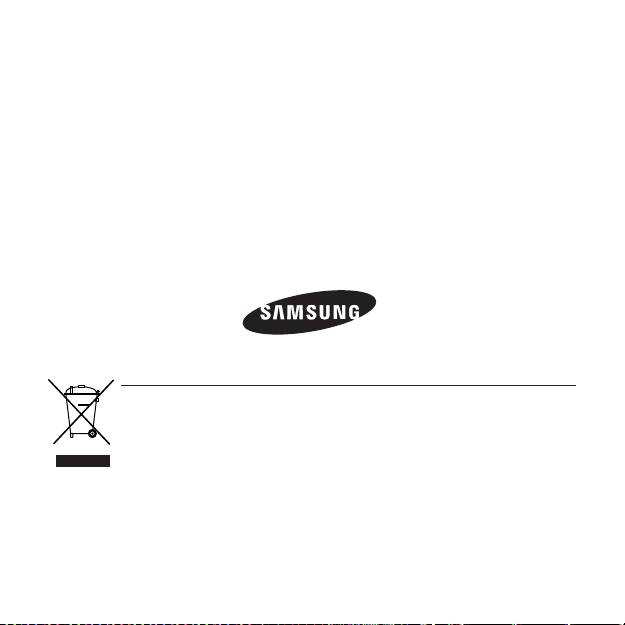
Bu Ürünün Uygun Şekilde Atılması
(Atık Elektrikli ve Elektronik Ekipman)
(Ayrı toplama sistemlerine sahip Avrupa Birliği ülkeleri ve diğer Avrupa ülkelerinde geçerlidir)
Ürün, aksesuarlar veya literatürde yer alan bu işaret, ürünün ve elektronik aksesuarlarının (örn. şarj cihazı, kulaklık,
USB kablosu), kullanım ömürlerinin sonunda diğer ev atıklarıyla birlikte atılması gerektiğini belirtir. Kontrolsüz
atık atılması nedeniyle çevrenin veya insan sağlığının zarar görmesini önlemek için lütfen bu öğeleri diğer atık
türlerinden ayırın ve malzeme kaynaklarının sürdürülebilir bir şekilde yeniden kullanılmasını sağlamak için uygun bir
şekilde geri dönüşümünü sağlayın.
Ev kullanıcıları, çevreye zarar vermeden bu öğelerin nasıl ve nerede geri dönüşümünü sağlayabileceklerini
öğrenmek için ürünü aldıkları perakendecilere veya yerel devlet dairesine başvurmalıdır.
Ticari kullanıcılar tedarikçileriyle temas kurup satın alma sözleşmesinin koşullarını ve şartlarını kontrol etmelidir. Bu
ürün ve elektronik aksesuarları atma işlemi için diğer ticari atıklarla karıştırılmamalıdır.
EEE Yönetmeliğine Uygundur
AB68-00803A (TK)

